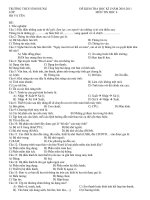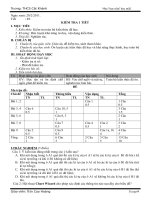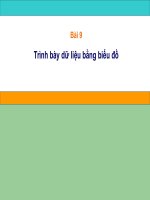tinhoc7
Bạn đang xem bản rút gọn của tài liệu. Xem và tải ngay bản đầy đủ của tài liệu tại đây (287.55 KB, 57 trang )
<span class='text_page_counter'>(1)</span><div class='page_container' data-page=1>
<i><b>Ngày soạn: 28/2/2010</b></i>
<i><b>Tiết 49: </b></i>
<b>học toán với toolkit math</b>
<b>I - Mục tiêu</b>
<b>1. KiÕn thøc</b>
- Học sinh đợc tiếp cận và làm quen với phần mềm học tốn đơn giản nhng hữu ích,
đặc biệt hỗ trợ cho việc giải bải tập, tính tốn v v th.
<b>2. Kỹ Năng</b>
- Bit khi ng phn mềm, nhận dạng đợc màn hình làm việc của phần mềm.
- Biết tính tốn bằng các lệnh đơn giản và các lệnh phức tạp.
<b>3. Thái độ</b>
- Nghiªm tóc ghi chÐp, cẩn thận trong quá trình thực hành phòng máy.
<b>II - Chuẩn bị</b>
<b>1. Giáo viên:</b> Giáo trình, Phòng máy.
<b>2. Học sinh:</b> Chuẩn bị trớc các yêu cầu của giáo viên.
<b>III - Phơng pháp</b>
Thuyết trình và thực hành trên m¸y.
<b>IV - Tiến trình bài giảng</b>
<b>1. ổn định ( 1 )</b>
<b>2. Kiểm ra bài cũ ( không kiểm tra )</b>
3. Bµi míi .
<b>TG</b> <b>Hoạt động của GV</b> <b>Hoạt động của HS</b>
<b>5</b>’
<b>1. Giíi thiƯu phÇn mỊm.</b>
? Phần mềm ToolKit Math dựng lm
gỡ?
GV: Giới thiệu tác dụng của phần mỊm
nh néi dung SGK.
HS: Tr¶ lêi
- Phần mềm ToolKit Math là là phần
mềm học toán đơn giản nhng hữu ích;
là một cơng cụ hỗ trợ giải bài tập, tính
tốn, vẽ đồ thị..
</div>
<span class='text_page_counter'>(2)</span><div class='page_container' data-page=2>
<b>5</b>’ ? Muốn khởi động phần mềm em làm
nh thế nào?
GV: Hớng dẫn học sinh các thao tác
cách khởi động phần mềm.
HS: Tr¶ lêi
- Nháy đúp chuột vào biểu tợng trên
màn hình.
- Nháy đúp chuột vào ô công cụ đại số
để bắt đầu làm việc với phn mm.
<b>30</b>
<b>3. Màn hình làm việc của phần mềm.</b>
? Quan sát màn hình của phần mềm và
mô tả màn hình làm viƯc cđa phÇn
mỊm?
? Thanh bảng chọn đợc sử dụng để làm
gì?
? T¸c dơng cđa cưa sổ dòng lệnh?
GV: Giới thiệu lần lợt các phần a, b, c,
d b»ng m¸y chiÕu nh néi dung SGK.
? Yêu câù Hs thực hành quan sát mà
hình làm việc cảu GeoGebra
HS: Quan sát và mô tả.
<i>a) Thanh bảng chọn</i>
Thực hiƯn c¸c lƯnh chÝnh cđa phÇn
mỊm.
<i>b) Cưa sỉ dßng lƯnh</i>
Nằm ở phía dới của màn hình, đợc
ng-ời dùng gõ các dòng lệnh và cho kết
quả trên cửa sổ làm việc chính.
<i>c) Cưa sỉ lµm viƯc chÝnh</i>
Thực hiện tất cả các lệnh đã thực hiện
của phần mềm.
<i>d) Cửa sổ vẽ đồ thị</i>
Là nơi thể hiện kết quả của lnh v
th.
tại Expression to simplify -> OK.
HS: Thực hành quan s¸t
<b>4 - Cđng cè ( 3 ) </b>
- Thao tỏc khi ng phn mm.
- Nhắc lại về các thành phần trên màn hình làm việc của phần mỊm.
<b>5 - Híng dÉn häc ë nhµ ( 1 )</b>
- Học bài theo yêu cầu SGK.
- Thực hành nếu có điều kiện.
<i><b>Ngày soạn: 28/2/2010</b></i>
<i><b>Tiết 50: </b></i>
</div>
<span class='text_page_counter'>(3)</span><div class='page_container' data-page=3>
<b>1. KiÕn thøc</b>
- Tiếp cận và làm quen với phần mềm học toán đơn giản, hữu ích. Hỗ trợ cho việc giải
bải tập, tính toỏn v v th.
<b>2. Kỹ Năng</b>
- Bit tớnh toỏn bằng các lệnh đơn giản và các lệnh phức tạp.
<b>3. Thỏi </b>
- Nghiêm túc ghi chép, cẩn thận trong quá trình thực hành phòng máy.
<b>II - Chuẩn bị</b>
<b>1. Giáo viên:</b> Giáo trình, Phòng máy.
<b>2. Học sinh:</b> Chuẩn bị trớc các yêu cầu của giáo viên.
<b>III - Phơng pháp</b>
Thuyết trình và thực hành trên máy.
<b>IV - Tin trình bài giảng</b>
<b>1. ổn định ( 1 )</b>’
<b>2. KiĨm ra bài cũ ( Không kiểm tra )</b>
3. Bài mới.
<b>TG</b> <b>Hoạt động của GV</b> <b>Hoạt động của HS</b>
<b>4. Các lệnh tính tốn đơn giản.</b>
40’
GV: Phần mềm có khả năng tính tốn
chính xác các biểu thức đại số chứa các số
nghuyên hoặc các chữ số thập phân.
GV: Đa ra bài tập để HS thực hiện pháp
tính.
a) 1/5+3/4
b) 4.8+3.4+0.7
c) 2^4+(3/4)^2
? Để thực hiện các phép toán này ta sử
dụng lệnh nào để tính? Nêu các thực hiện?
GV: Thùc hµnh mÉu trên máy tính,
GV: Yêu cầu HS thực hiện tính toán theo 2
cách và các máy đa ra kết quả.
<i>a) Tớnh tốn các biểu thức đơn giản</i>
HS: Nghe gi¶ng.
HS: Ghi chép đề bài.
HS: Suy nghÜ tr¶ lêi.
- Sư dơng lÖnh Simplify.
- NhËp phÐp to¸n tõ cưa sỉ dßng
lƯnh. Simplify.
- NhËp phÐp to¸n tõ thanh bảng
chọn: Algebra -> Simplify -> Gõ BT
tại Expression to simplify -> OK.
HS: Quan s¸t
</div>
<span class='text_page_counter'>(4)</span><div class='page_container' data-page=4>
? Để vẽ đồ thị hàm số ta có mấy cách?
? Yêu cầu HS vẽ các đồ thị:
a) y=3x+1
b) y=3x^2-3
GV: Gi¸m sát việc làm bài của HS. Hớng
dẫn HS khi cần thiÕt.
<i>b) Vẽ đồ thị</i>
- Để vẽ đồ thị một hàm số đơn giản
ta dùng lệnh Plot từ cửa sổ dòng
lệnh.
Vd: Plot y=3x+1
- Đồ thị hàm số xuất hiện trên cửa
sổ vẽ đồ thị của phần mềm.
HS: Thùc hµnh,
<b>4 - Cđng cè ( 3 )</b>’
- Nhắc lại về các thành phần trên màn hình làm việc của phần mềm.
- Các lệnh tính tốn đơn giản.
<b>5 - Híng dÉn häc ë nhà ( 1 )</b>
- Học bài theo yêu cầu SGK.
- Thực hành nếu có điều kiện.
<b></b><b>.</b>
<i><b>Ngày soạn: 6/3/2010</b></i>
<i><b>Tiết 51: </b></i>
<b>häc to¸n víi toolkit math</b>
<b>I - Mơc tiªu</b>
<b>1. KiÕn thøc</b>
- Học sinh thực hiện và thao tác đợc với các lệnh phức tạp hơn.
- Các chức năng khác của phần mềm.
- Thực hiện đợc cách đặt nét vẽ, màu sắc, cách sử dụng lệnh xoỏ Clear.
<b>2. Kỹ Năng</b>
- Hỡnh thnh k nng ham mờ tính tốn, học hỏi. T duy logic, sáng tạo.
- Thành thạo các thao tác với các lệnh tính tốn từ đơn giản đến phức tạp.
<b>3. Thái độ</b>
- TËp trung, nghiªm tóc, chó ý cao trong giê häc. Cã ý thøc bảo vệ tài sản phòng máy.
<b>II - Chuẩn bị</b>
</div>
<span class='text_page_counter'>(5)</span><div class='page_container' data-page=5>
<b>2. Học sinh:</b> Chuẩn bị trớc các yêu cầu của giáo viên.
<b>III - Phơng pháp</b>
Thuyết trình và thực hành trên máy.
<b>IV - Tin trỡnh bi giảng</b>
<b>1. ổn định ( 1 )</b>’
<b>2. KiĨm ra bµi cũ ( không kiểm tra )</b>
<b>3. Bài mới .</b>
<b>TG</b> <b>Hot động của GV</b> <b>Hoạt động của HS</b>
<b>5. C¸c lƯnh tÝnh toán nâng cao.</b>
25
GV: Lnh Simplify khụng nhng cho phộp
tớnh toỏn với các phép tính đơn giản mà
cịn có thể thc hiện nhiều phép tính phức
tạp với các loại biểu thức đại số khác
nhau.
Vd: (((3/2)+(4/5))/((2/3)- (1/5)))+17/20
? Cú pháp và cách thực hiện?
GV: Thực hành vÝ dơ
<i>Kết luận:</i> Ta có thể thực hiện đợc mọi tính
tốn trên các biểu thức đại số với độ phức
tạp bt k.
? Cú pháp và cách thực hiện lệnh?
GV: Thực hành trên máy tính và giải thích
ý nghĩa của lệnh.
? Có ph¸p cđa lƯnh?
GV: Giíi thiƯu lƯnh Solve vµ thùc hµnh
<i>a) Biểu thức đại số</i>
HS: Nghe giảng.
HS: Trả lời.
- Cú pháp.
- Simplify <Biểu thức>
- Có thể gõ cú pháp từ cửa sổ dòng
lệnh hoặc sử dụng bảng chọn
Vd:
Simplify(3/2+4/5)/(2/3- 1/5)+170
HS: Quan sát
<i>b) Tính toán với đa thức Expand</i>
- Cú pháp: Expand <Biểu thøc>
- Algebra -> Expand -> NhËp BT
-> OK.
Vd: Expand
(2*x^2*y)*(9*x^3*y^2)
HS: Nghe giảng và quan sát
<i>c) Gii phng trỡnh i s</i>
</div>
<span class='text_page_counter'>(6)</span><div class='page_container' data-page=6>
lệnh
? Gọi HS lên thực hành.
? Có ph¸p cđa lƯnh?
GV: Giíi thiƯu lƯnh Make.
- Gäi HS lên bảng thực hiện phép toán.
Vd: Solve 3*x+1=0x
HS: Quan sát nghe giảng.
HS: Lên thực hành
<i>d) nh ngha a thc v th</i>
- Cú pháp: Make <Tên hàm> <Đa
thức>
Vd: Make P(x) 3*x- 2.
<b>6. Các chức năng khác.</b>
15
GV: Hớng dẫn HS cách thực hiện trên cửa
sổ dòng lệnh?
? Mun xố thơng tin trên cửa sổ vẽ đồ thị
em sử dụng lệnh nào?
GV: Giới thiệu lệnh xố thơng tin trên cửa
sổ vẽ đồ thị.
? Em sử dụng lệnh nào để đặt nét vẽ và
màu sắc trên cửa sổ vẽ đồ thị?
GV: Giới thiệu các lệnh đặt nét vẽ và màu
sắc trờn ca s v th.
<i>a) làm việc trên cửa sổ dòng lệnh</i>
HS: Nghe giảng và quan sát
<i>b) Lnh xoỏ thông tin trên cửa sổ vẽ đồ thị</i>
- Lệnh <i>Clear </i>để xố tồn bộ thơng
tin hiện có trên cửa sổ vẽ đồ thị.
HS: Quan sát
<i>c) Các lệnh đặt nét vẽ và màu sắc</i>
<i>trên cửa sổ vẽ đồ thị</i>
HS: Sử dụng các lệnh:
Penwidth + Chỉ số độ dày.
Pencolor + Tên màu (Red, Blue,
Black, yellow, magenta…).
<b>HS: </b>Quan s¸t.
<b>4 - Cñng cè ( 3 )</b>’
- GV sử dụng bảng phụ tóm tắt các kiến thức đã học với phần mềm TIM.
<b>5 - Híng dÉn häc ë nhµ (1 )</b>
- Hớng dẫn HS về ôn bài, luyện tập và chuẩn bị cho bài sau.
<b></b><b>.</b>
<i><b>Ngày soạn: 21/2/2009</b></i>
<i><b>Tiết 52: </b></i>
<b>häc to¸n víi toolkit math</b>
</div>
<span class='text_page_counter'>(7)</span><div class='page_container' data-page=7>
- Học sinh thực hiện và thao tác đợc với các lệnh phức tạp hơn.
- Các chức năng khác của phần mềm.
- Thực hiện đợc cách đặt nét vẽ, màu sắc, cách sử dụng lệnh xoá Clear.
<b>2. Kü Năng</b>
- Hỡnh thnh k nng ham mờ tớnh toỏn, hc hỏi. T duy logic, sáng tạo.
- Thành thạo các thao tác với các lệnh tính tốn từ đơn giản đến phức tạp.
<b>3. Thái độ</b>
- TËp trung, nghiªm tóc, chó ý cao trong giờ học. Có ý thức bảo vệ tài sản phòng máy.
<b>II - Chuẩn bị</b>
<b>1. Giáo viên:</b> Giáo trình, Phòng máy.
<b>2. Học sinh:</b> Chuẩn bị trớc các yêu cầu của giáo viên.
<b>III - Phơng pháp</b>
Thuyết trình và thực hành trên máy.
<b>IV - Tin trỡnh bi giảng</b>
<b>1. ổn định ( 1 )</b>’
<b>2. KiĨm ra bµi cũ ( không kiểm tra )</b>
<b>1. Bài mới .</b>
<b>TG</b> <b>Hot động của GV</b> <b>Hoạt động của HS</b>
<b>35</b>’
<b>7. Thùc hµnh</b>
? Yêu cầu HS khởi động máy tính và
phần mềm TIM thực hiện các bài tập
trong SGK trang 118.
GV: Ra thªm mét số bài tập yêu cầu
HS thực hành?
<b>HS: </b>Thực hành làm bài tập sgk.
<b>5</b> <b>2. Đánh giá kết quả.</b>
<b>GV: </b>Nhận xét kết quả thực hành của
hS và ý thøc häc t©p của hs. Cho
điểm các nhãm.
<b>HS: </b>Nghe gi¶ng
<b>4 - Cđng cè ( 3 )</b>’
- GV sử dụng bảng phụ tóm tắt các kiến thức đã học với phần mềm TIM.
<b>5 - Híng dÉn häc ë nhµ (1 )</b>’
</div>
<span class='text_page_counter'>(8)</span><div class='page_container' data-page=8>
<b>………</b><b>……….</b>
<i><b>Ngµy so¹n: 14/3/2010</b></i>
<i><b>TiÕt 53: </b></i>
<b>KiĨm tra mét tiÕt</b>
<b>I - Mơc tiªu</b>
<b>1. KiÕn thøc </b>
- Kiểm tra việc nắm bắt kiến thức của học sinh về định dạng, trình bày, in ấn… để có
phơng pháp điều chỉnh về việc học của học sinh cũng nh việc dạy ca giỏo viờn.
<b>2. Kỹ Năng</b>
- Có kỹ năng làm một bài kiểm tra.
<b>3. Thỏi </b>
- Nghiêm túc, trung thực khi làm bài.
<b>II. Chuẩn bị</b>
<b>1. Giỏo viờn:</b> Giỏo trỡnh, bi.
<b>2. Học sinh:</b> Chuẩn bị kiến thức các bài 6, 7, 8.
<b>III - Phơng pháp</b>
- Hot ng cỏ nhõn.
<b>IV - Tiến trình bài giảng</b>
<b>Đề bài</b>
Cõu 1: Nờu mt ssos kh nng định dạng dữ liệu trên trang tính?
Câu 2: Nêu các thao tác kể đờng biên và tô màu nền trong ơ tính?
Câu 3: Giả sử ơ A1 có nền màu hồng chữ màu đỏ, A3 có nền trắng chữ đen. Nếu sao
chép ô A1 vào ô A3 em thử dự đốn sau khi sao chép ơ A3 có màu gì?
<b>………</b><b>……….</b>
<i><b>Ngµy so¹n: 15/3/2010</b></i>
<i><b>TiÕt 54: </b></i>
<b>Bài 9: </b>
<b>trình bày dữ liệu bằng biểu đồ</b>
<b>I - Mơc tiªu</b>
<b>1. KiÕn thøc</b>
</div>
<span class='text_page_counter'>(9)</span><div class='page_container' data-page=9>
- Các bớc cần thiết để tạo một biểu đồ từ bảng dữ liệu.
- Thay đổi dạng biểu đồ đã tạo, xoá, sao chộp biu vo vn bn Word.
<b>2. Kỹ Năng</b>
- Thc hiện thành thạo các thao tác với biểu đồ.
<b>3. Thái độ</b>
- Hình thành thái độ ham mê học hỏi, yêu thớch mụn hc.
<b>II - Chuẩn bị</b>
<b>1. Giáo viên:</b> Giáo trình, Phòng máy.
<b>2. Học sinh:</b> Nghiên cứu trớc bài học ở nhà.
<b>III - Phơng pháp</b>
Thuyết trình và thực hành trên máy.
<b>IV - Tin trỡnh bi ging</b>
<b>1. n định ( 1 )</b>’
<b>2. KiĨm ra bµi cị ( không kiểm tra )</b>
3. Bài mới ( 40)
<b>TG</b> <b>Hot ng của GV</b> <b>Hoạt động của HS</b>
<b>1. Minh hoạ số liệu bằng biểu đồ.</b>
<b>5</b>’
GV: Theo em tại sao một số loại dữ
liệu lại đợc biểu diễn dới dạng biểu
đồ?
HS: Suy nghÜ tr¶ lêi.
- Mục đích của việc sử dụng biểu đồ:
Biểu diễn dữ liệu trực quan, dễ hiểu, dễ
so sánh, dự đoán xu thế tăng-giảm của dữ
liệu.
<b>2. Một số dạng biểu đồ.</b>
<b>5</b>’
? Trong chơng trình phổ thơng em đã
đợc học các loại biểu đồ nào? Em có
biết tác dụng riêng ca mi loi biu
y khụng?
HS: Nhớ lại và trả lêi
- Biểu đồ cột: So sánh dữ liệu có trong
nhiều cột.
- Biểu đồ đờng gấp khúc: So sánh dữ liệu
và dự đoán xu thế tăng-giảm của dữ liệu.
- Biểu đồ hình trịn: Mơ tả tỉ lệ của gí trị
dữ liệu so với tổng thể.
<b>3. Tạo biểu đồ</b>
<b>30</b>’
? Muốn tạo biểu đồ em thự hiện nh
thế nào?
HS: Suy nghÜ tr¶ lêi.
</div>
<span class='text_page_counter'>(10)</span><div class='page_container' data-page=10>
GV: Thực hành mẫu trên máy chiếu
? Muốn chọn dạng biểu đồ phù hợp
với dự liệu em làm nh thế nào?
? Muốn xác định miền dự liệu em làm
nh thế nào?
? Làm thế nào để kiển tra miền dữ
liệu?
GV: Giải thích cho HS các đặt vị trí
của biểu đồ?
GV: Thực hành các thao tác với biểu
đồ.
- Nháy nút Next trên các hộp thoại và
nháy nút Finish để kết thúc.
HS: Quan s¸t
<i>a) Chọn dạng biểu đồ</i>
<i>HS: </i>Suy nghĩ trả lời
- Chart Types: Chọn nhóm biểu đồ.
- Chart Sub-types: Chọn dạng biểu đồ
trong nhóm.
- Nháy Next để sang bớc 2.
<i>b) Xác định miền dữ liệu </i>
- Data Range: Kiểm tra miền dữ liệu và
sửa đổi nếu cần.
- Series in: Chän d·y d÷ liƯu cần minh
hoạ theo hàng hay cột.
- Nhỏy Next để chuyển sang bớc 3.
<i>c) Các thơng tin giải thích biểu đồ</i>
- Chart title: Tiêu đề.
- Ctegory (X) axis: Chú giải trục ngang.
- Value (Y) axis: Chú giải trục đứng.
- Nháy Next để sang bớc 4.
<b>d. Vị trí đặt biểu đồ</b>
- As a new sheet: Trên trang tính mới.
- As object in: Trên trang chứa DL.
- Nháy Finish để kết thúc.
HS: quan s¸t
<b>4 - Cñng cè (3 )</b>’
- Củng cố lại các kiến thức cơn bản của việc sử dụng biểu đồ trong chơng trình bảng
tính.
- Cách chèn biểu đồ vào văn bản Word.
</div>
<span class='text_page_counter'>(11)</span><div class='page_container' data-page=11>
<b></b><b>.</b>
<i><b>Ngày soạn: 15/3/2010</b></i>
<i><b>Tiết 55: </b></i>
<b>Bài 9: </b>
<b>trình bày dữ liệu bằng biểu đồ</b>
<b>I - Mơc tiªu</b>
<b>1. KiÕn thøc</b>
- Biết mục đích của việc sử dụng biểu đồ.
- Một số dạng biểu đồ thông thờng.
- Các bớc cần thiết để tạo một biểu đồ từ bảng dữ liệu.
- Thay đổi dạng biểu đồ đã tạo, xoá, sao chép biểu vo vn bn Word.
<b>2. Kỹ Năng</b>
- Thc hin thnh thạo các thao tác với biểu đồ.
<b>3. Thái độ</b>
- Hình thành thái độ ham mê học hỏi, u thích mơn hc.
<b>II - Chuẩn bị</b>
<b>1. Giáo viên:</b> Giáo trình, Phòng máy.
<b>2. Học sinh:</b> Nghiên cứu trớc bài học ở nhà.
<b>III - Phơng pháp</b>
Thuyết trình và thực hành trên m¸y.
<b>IV - Tiến trình bài giảng</b>
<b>1. ổn định ( 1 )</b>’
<b>2. KiĨm ra bµi cị (5 )</b>’
? Muốn tạo biểu đồ em làm nh thế nào?
3. Bµi míi
<b>TG</b> <b>Hoạt động của GV</b> <b>Hoạt động của HS</b>
<b>4. Chỉnh sửa biểu đồ</b>
<b>20</b>’
GV: Hớng dẫn HS các cách chỉnh
sửa biểu đồ:
? Muốn thay đổi vị trí của biểu
em lm nh th no?
GV: Thực hành
HS: Quan sát nghe gi¶ng
<i>a) Thay đổi vị trí của biểu đồ</i>
- Thực hiện thao tác kéo thả chuột.
HS: Quan sát
</div>
<span class='text_page_counter'>(12)</span><div class='page_container' data-page=12>
? Thay đổi dạng biểu đồ nh thế nào?
? Muốn Xoá biểu đồ làm nh thế nào?
? Muốn Sao chép biểu đồ vào văn
bản Word ntn?
GV: Thực hành các thao tác trên
? Yêu cầu một số HS lên thực hành
- Nhỏy mi tờn ở bảng chọn BĐ.
- Chọn kiểu biểu đồ thích hợp.
<i>c) Xoá biểu đồ</i>
- Nháy chuột trên biểu đồ và nhấn phím
Delete.
<i>d) Sao chép biểu đồ vào văn bản </i>
- Nháy chọn biểu đồ và nháy nút lệnh
Copy.
- Më văn bản Word và nh¸y cht nót
lƯnh Paste.
HS: Quan sát
HS: Thực hành
<b>2. Thc hnh.</b>
<b>15</b> ? Yờu cu HS thực hành tạo một số<sub>biểu đồ đơn giản.</sub>
GV: Híng dÉn HS thực hành?
HS: Thực hành theo yêu cầu của GV
<b>4 - Cñng cè (3 )</b>’
- Củng cố lại các kiến thức cơn bản của việc sử dụng biểu đồ trong chơng trình bảng
tính.
- Cách chèn biểu đồ vào văn bản Word.
<b>5 - Híng dÉn häc ë nhµ (1 )</b>’
- Hớng dẫn HS về ôn bài, đọc trớc bi thc hnh s 9.
<b></b><b>.</b>
<i><b>Ngày soạn: 20/3/2010</b></i>
<i><b>Tiết 56: </b></i>
<i><b>Bµi thùc hµnh 9</b></i>
<b>tạo biểu đồ để minh hoạ</b>
<b>I - Mơc tiªu</b>
<b>1. KiÕn thøc</b>
</div>
<span class='text_page_counter'>(13)</span><div class='page_container' data-page=13>
- Thực hiện đợc các thao tác tạo biểu đồ n gin.
<b>2. Kỹ Năng</b>
- Thc hin thnh tho thao tỏc vẽ biểu đồ, các cách tính tốn trong ơ tính.
<b>3. Thái độ</b>
- Hình thành thái độ nghiêm túc, chú ý trong thực hành.
- Có ý thức bảo vệ của cụng.
<b>II - Chuẩn bị</b>
<b>1. Giáo viên:</b> Giáo trình, Phòng máy.
<b>2. Học sinh:</b> Nghiên cứu trớc bài học ở nhà.
<b>III - Phơng pháp</b>
- Thuyết trình và thực hành trên máy.
<b>IV - Tin trỡnh bi ging</b>
<b>1. n nh (1 )</b>
<b>2. Kiểm ra bài cũ </b>
- Kết hợp trong giê thùc hµnh.
3. Bµi míi.
<b>TG</b> <b>Hoạt động của GV</b> <b>Hoạt động của HS</b>
<b>1. Néi dung thùc hµnh.</b>
<b>35</b>’
GV: Yêu cầu HS mở máy, khởi động
ch-ơng trình bảng tính Excel, nhập dữ liệu
vào trang tính nh hình 113.
<i>a) NhËp d÷ liƯu</i>
<i>b) Tạo biểu đồ với dữ liệu khối A:D9</i>
<i>c) Thực hiện các thao tác để có trang</i>
<i>tính nh hình 114</i>
<i>d) Tạo biểu đồ với dữ liệu khối A4:C9</i>
? TÝnh cét Tæng céng ta lµm ntn?
GV: Yêu cầu HS thực hiện tạo biểu đồ
với khối dữ liệu A4:D9.
? Để có đợc dữ liệu nh hình 114 ta làm
ntn?
GV: Yªu cầu HS xoá cột Nam trong
bảng dữ liệu.
? Yêu cầu từng HS tạo biểu đồ với dữ
<b>1. Bµi tËp 1</b>
<i>a) NhËp d÷ liƯu</i>
HS: Mở máy tính, khởi động Excel và
nhập dữ liệu vào trang tính.
=SUM(B5,C5)
HS: Thùc hµnh theo yêu cầu của giáo
viên.
HS: Trả lời.
HS: Thực hiện thao tác xo¸ cét.
=SUM(B5,C5)
</div>
<span class='text_page_counter'>(14)</span><div class='page_container' data-page=14>
liệukhối A4:A9 với các thông tin giải
thích trên biểu đồ.
GV: Yêu cầu HS tạo mới biểu đồ đờng
gấp khúc với khối dữ liệu A4:C9.
- Yêu cầu HS tạo mới biểu đồ đờng gấp
khúc với khối dữ liệu A4:C9.
? Yêu cầu HS đổi biểu đồ mục d của
BT1 thành biểu đồ đờng gấp khúc.
?Yêu cầu HS so sánh kết quả nhận đợc
ở mục a.
? Để thay đổi dạng biểu đồ ta làm ntn?
- Yêu cầu HS thay đổi dạg biểu đồ nh
hình 116.
? §Ĩ xoá cột ta làm ntn?
- Yờu cu HS thc hin thao tác xố cột
để có trang tính nh hình 117.
GV : u cầu HS tạo biểu đồ hình trịn
trên cơ sở dữ liệu của khối A4:B9.
- Yêu cầu HS đổi biểu đồ nhận đợc
thành biểu đ đờng gấp khúc và biểu đồ
cột.
? §Ĩ lu bảng tính ta làm ntn?
HS: To mi biu ng gấp khúc
- Đổi biểu đồ mục d bài tập 1 thnh
biu ng gp khỳc.
HS: Quan sát so sánh và nhận xét.
HS: Trả lời.
HS: Thực hiện theo yêu cầu.
HS: Trả lời.
HS: Làm theo yêu cầu của GV.
HS: Thc hin thao tỏc i biu .
HS: Trả lời.
HS: Làm theo yêu cầu.
<b>2. Đánh giá kết quả.</b>
<b>5</b> <b>GV: </b><sub>và ý thức học tâp của hs. Cho điểm các</sub>Nhận xét kết quả thực hành cđa hS
nhãm.
<b>HS: </b>Nghe gi¶ng
<b>4 - Cđng cè (3 )</b>’
- Giáo viên kiểm tra việc làm bài của từng máy, sửa lỗi và nhận xét ý thức thực hành,
kết quả của mỗi máy.
<b>5 - Hớng dẫn học ở nhà (1 )</b>
</div>
<span class='text_page_counter'>(15)</span><div class='page_container' data-page=15>
<i><b>Ngày soạn: 20/3/2010</b></i>
<i><b>Tiết 57: </b></i>
<i><b>Bµi thùc hµnh 9</b></i>
<b>tạo biểu đồ để minh hoạ</b>
<b>I - Mơc tiªu</b>
<b>1. KiÕn thøc</b>
- Ơn lại cách nhập các công thức và hàm vào ô tính.
- Thực hiện đợc các thao tác tạo biểu đồ n gin.
<b>2. Kỹ Năng</b>
- Thc hin thnh tho thao tỏc vẽ biểu đồ, các cách tính tốn trong ơ tính.
<b>3. Thái độ</b>
- Hình thành thái độ nghiêm túc, chú ý trong thực hành.
- Có ý thức bảo vệ của cụng.
<b>II - Chuẩn bị</b>
<b>1. Giáo viên:</b> Giáo trình, Phòng máy.
<b>2. Học sinh:</b> Nghiên cứu trớc bài học ở nhà.
<b>III - Phơng pháp</b>
- Thuyết trình và thực hành trên máy.
<b>IV - Tin trỡnh bi ging</b>
<b>1. n nh (1 )</b>
<b>2. Kiểm ra bài cũ </b>
- Kết hợp trong giê thùc hµnh.
3. Bµi míi.
<b>TG</b> <b>Hoạt động của GV</b> <b>Hoạt ng ca HS</b>
<b>1. Nội dung thực hành.</b>
<b>35</b>
? Yêu cầu HS lµm tiÕp bµi tËp 2 nÕu
cha xong.
GV: Yêu cầu HS mở bảng tính “Bảng
điểm lớp em” đã lu trong bài thực
hành 7.
<i>a) TÝnh §TB theo tõng môn học của</i>
<i>cả lớp vào hµng díi cïng của danh</i>
<i>sách dữ liệu</i>
HS: Thực hành
<b>3. Bài tập 3</b>
</div>
<span class='text_page_counter'>(16)</span><div class='page_container' data-page=16>
<i>b) Tạo biểu đồ hình cột</i>
<i>c) Sao chép biểu đồ đợc tạo trên trang</i>
<i>tính vào văn bản Word</i>
GV: Yêu cầu HS tính điểm trung bình
theo từng môn.
- Yêu cầu HS tạo biẻu đồ cột để minh
hoạ ĐTB của các môn học.
? Để sao chép biểu đồ trên trang tớnh
vo Word ta lm ntn?
- Yêu cầu HS thực hiện thao tác sao
chép sang Word.
HS: Thực hành theo yêu cầu của GV.
<b>2. Đánh giá kết quả.</b>
<b>5</b> <b>GV: </b><sub>hS và ý thức học tâp của hs. Cho điểm</sub>Nhận xét kết quả thực hành của
các nhóm.
<b>HS: </b>Nghe giảng
<b>4 - Củng cố (3 )</b>
- Giáo viên kiểm tra việc làm bài của từng máy, sửa lỗi và nhận xét ý thức thực hành,
kết quả của mỗi máy.
<b>5 - Híng dÉn häc ë nhµ (1 )</b>’
- Hớng dẫn HS về ơn bài, đọc trớc bài học vẽ hình học ng vi Geogebra.
<b></b><b>.</b>
<i><b>Ngày soạn: 28/3/2010</b></i>
<i><b>Tiết 58: </b></i>
<b>học vẽ hình học động với geogebra</b>
<b>I - Mơc tiªu</b>
<b>1. KiÕn thøc</b>
- Học sinh biết và phân biệt đợc các thành phần chính trên màn hình.
- Biết cách khi ng.
- Biết các công cụ và điều khiển hình.
- Biết cách mở, ghi tệp, thoát khỏi phần mềm.
- Vẽ c hỡnh.
</div>
<span class='text_page_counter'>(17)</span><div class='page_container' data-page=17>
- Thực hiện thành thạo thao tác trên.
<b>3. Thỏi </b>
- Hỡnh thnh thỏi nghiờm tỳc, chỳ ý trong gi hc.
<b>II - Chuẩn bị</b>
<b>1. Giáo viên:</b> Giáo trình, Phòng máy.
<b>2. Học sinh:</b> Nghiên cứu trớc bài học ở nhà.
<b>III - Phơng pháp</b>
- Thuyết trình và thực hành trên máy.
<b>IV - Tin trỡnh bài giảng</b>
<b>1. ổn định ( 1 )</b>’
<b>2. KiĨm ra bµi cũ</b>
- Kết hợp trong giờ học.
3. Bài mới.
<b>TG</b> <b>Hot ng của GV</b> <b>Hoạt động của HS</b>
<b>5</b>’ <b><sub>1. Giíi thiƯu phÇn mỊm</sub></b>
GV: Phần mềm Geoebra cho phép thiết
kế các hình để học hình học trong chơng
trình mơn Tốn ở phổ thơng…
HS: Chú ý lắng nghe.
<b>2. Làm quen với phần mềm.</b>
<b>25</b>
GV: Tng tự nh các phần mềm khác em
hãy thử nêu cách khởi động với phần
mềm Geogebra?
?Sau khi khởi động phần mền thì màn
hình làm việc chính gồm những thành
phần gì?
GV: Giíi thiệu các thành phần chính của
phần mềm Geogebra.
GV: Giới thiệu các công cụ vẽ và điều
khiển hình có trong phần mềm.
? Để chọn một công cụ ta làm ntn?
GV: Chỳng ta đã biết, với Word có phần
mở rộng là .doc, Excel là .xls còn với
Geogebra là .ggb.
<i>a) Khởi động</i>
HS: Suy nghÜ tr¶ lêi.
- Nháy đúp chuột biểu tợng của
Geogebra.
<i>b) Giíi thiƯu màn hình</i>
HS: Quan sát và trả lời.
- Thanh bảng chọn.
- Thanh công cụ.
- Khu vực trung tâm.
<i>c) Các công cụ vẽ và điều khiển màn hình</i>
HS : Trả lời.
HS: Ghi chép.
</div>
<span class='text_page_counter'>(18)</span><div class='page_container' data-page=18>
? Cách mở và lu với tệp Geogebra?
GV: Để thoát khỏi phÇn mỊm ta làm
ntn?
- Mở tệp: File -> Open. Chọn tệp cần
mở -> Open.
- Ghi tÖp: File -> Save. Gâ tên ở ô
File name -> Save.
<i>e) Thoát khỏi phần mềm</i>
File -> Exit.
<b>3. Vẽ hình đầu tiên: Tam giác ABC</b>
<b>10</b> GV: Hớng dÉn HS c¸ch vÏ tam gi¸c
ABC.
GV: Yêu cầu mộ số HS khởi động phần
mềm Geo và từng HS thực hiện thao tác
vẽ tam giác trên máy tính.
HS : Chó ý quan sát và nghe giảng.
HS: Thực hành vẽ theu yêu cầu của
GV.
<b>4 - Củng cố (3 )</b>
- Giáo viên kiểm tra việc thực hành vẽ ta giác của từng máy, sửa lỗi và nhận xét ý thức
thực hành, kết quả của mỗi máy.
<b>5 - Hớng dẫn học ở nhµ (1 )</b>’
- Hớng dẫn HS đọc tiếp các phần cịn lại bài học vẽ hình học động với Geogebra.
<b>………</b><b>……….</b>
<i><b>Ngµy so¹n: 30/3/2010</b></i>
<i><b>TiÕt 59: </b></i>
<b>học vẽ hình học động với geogebra</b>
<b>I - Mơc tiªu</b>
<b>1. KiÕn thøc</b>
- Học sinh biết và phân biệt đợc các thành phần chính trên màn hình.
- Biết cách khởi động.
- BiÕt các công cụ và điều khiển hình.
- Bit cỏch m, ghi tệp, thốt khỏi phần mềm.
- Vẽ đợc hình.
<b>2. Kü Năng</b>
- Thực hiện thành thạo thao tác trên.
</div>
<span class='text_page_counter'>(19)</span><div class='page_container' data-page=19>
- Hình thành thái độ nghiêm túc, chú ý trong gi hc.
<b>II - Chuẩn bị</b>
<b>1. Giáo viên:</b> Giáo trình, Phòng máy.
<b>2. Học sinh:</b> Nghiên cứu trớc bài học ở nhà.
<b>III - Phơng pháp</b>
- Thuyết trình và thực hành trên máy.
<b>IV - Tin trỡnh bi ging</b>
<b>1. n nh ( 1 )</b>
<b>2. Kiểm ra bài cũ</b>
- Kết hợp trong giê häc.
3. Bµi míi.
<b>TG</b> <b>Hoạt động của GV</b> <b>Hoạt động của HS</b>
<b>1. Néi dung thùc hµnh</b>
<b>35</b>’
? Yêu cầu hs thực hành những nội
dung đã học<b>.</b>
<b>- </b>khởi động phần mềm?
- quan sát màn hình khởi động
GeoGebra?
- T×m hiĨu các công cụ vẽ và điều
khiển màn hình?
- cách mở vµ lu tƯp?
GV: u cầu HS khởi động phần mềm
Geo và từng HS thực hiện thao tác vẽ
tam giác trên mỏy tớnh.
GV: Yêu cầu HS thực hiện di chuyển
các điểm A, B, C.
GV: Yêu cầu HS lu lại các tệp hình đã
vẽ.
GV: Yêu cầu HS mở lại các tệp đã lu.
? Để thoát khởi phần mềm ta làm ntn?
GV: Yêu cu HS thoỏt khi phn mm
Geo.
<b>HS: </b>Thực hành theo yêu cầu của GV
HS: Thực hành vẽ theo yêu cầu của GV.
HS: Thùc hiƯn di chun ®iĨm.
HS: Thùc hiƯn lu tƯp.
HS: Thc hin m tp ó cú.
HS: Trả lời và tiến hành thao tác thoát
khỏi phần mềm
<b>2. Đánh giá kết quả.</b>
</div>
<span class='text_page_counter'>(20)</span><div class='page_container' data-page=20>
<b>5</b> <sub>hS và ý thức học tâp của hs. Cho điểm</sub>
các nhóm.
<b>4 - Củng cố (3 )</b>
- Giáo viên kiểm tra việc thực hành vẽ ta giác của từng máy, sửa lỗi và nhận xét ý thức
thực hành, kết quả của mỗi máy.
<b>5 - Hớng dÉn häc ë nhµ (1 )</b>’
- Hớng dẫn HS đọc tiếp các phần cịn lại bài học vẽ hình học ng vi Geogebra.
<b></b><b>.</b>
<i><b>Ngày soạn: 2/4/2010</b></i>
<i><b>Tiết 60: </b></i>
<b>học vẽ hình học động với geogebra</b>
<b>I - Mơc tiªu</b>
<b>1. KiÕn thøc</b>
- Học sinh bớc đầu hiểu đợc các đối tợng hình học cơ bản của phần mềm v quan h
gia chỳng.
- Học sinh biết và hiểu các ứng dụng của phần mềm trong việc vẽ và minh hoạ hình
học trong chơng trình môn Toán.
- Cng c li các cách vẽ các hình cơ bản. Tạo đợc giao điểm 3 đờng cao, 3 đờng trung
tuyến, 3 đờng phân giỏc...
<b>2. Kỹ Năng</b>
- Thực hiện thành thạo tất cả c¸c thao t¸c víi Geogebra.
<b>3. Thái độ</b>
- Hình thành thái độ học tập nghiêm túc, hăng say học hỏi. Thêm yờu thớch mụn hc.
<b>II - Chuẩn bị</b>
<b>1. Giáo viên:</b> Giáo trình, Phòng máy.
<b>2. Học sinh:</b> Nghiên cứu trớc bài học ở nhà.
<b>III - Phơng pháp</b>
- Thuyết trình và thực hành trên máy.
<b>IV - Tin trỡnh bi giảng</b>
<b>1. ổn định (1 )</b>’
</div>
<span class='text_page_counter'>(21)</span><div class='page_container' data-page=21>
? Em hãy nêu cách khởi động phần mềm và các thành phần chính của màn hình làm
việc với phần mềm Geogebra.
ĐA: - Nháy đúp chuột trên biểu tợng của phần mềm.
- Thanh bảng chn.
- Thanh công cụ.
- Khu vực trung tâm.
3. Bài mới.
<b>TG</b> <b>Hoạt động của GV</b> <b>Hoạt động của HS</b>
<b>4. Quan hệ giữa các đối tợng hình học</b>
<b>5</b>’
GV: Em hãy kể tên các quan hệ giữa
các đối tợng hình học đã học trong
mơm tốn Hình.
GV: Giíi thiƯu mét số quan hệ và cách
thiết lập trong phần mềm.
HS: Suy nghĩ trả lời
<i>(HS nghiên cứu thêm SGK)</i>
HS: Quan sát, chú ý lắng nghe và ghi
chép.
<b>5. Một số lệnh hay dùng.</b>
<b>30</b>
GV: Giíi thiƯu c¸c lƯnh thêng dïng trong
Geogebra.
? Muốn dịch chuyển nhãn đối tợng em
làm nh thế nào?
GV: Giới thiệu thao tác di chuyển nhãn
của đối tợng.
? Muồn làm ẩn di một đối tợng hình
học ta làm nh thế nào?
GV: Thực hành giới thiệu thao tác làm
ẩn 1 đối tợng hình.
? Muồn làm ẩn/hiện nhãn đối tợng
hình học ta làm nh thế nào?
GV: Thực hành giới thiệu thao tác làm
ẩn/hiện nhãn 1 đối tợng hình.
<i>a) Dịch chuyển nhãn của i tng</i>
HS: Trả lời.
HS: Quan sát, chú ý lắng nghe vµ ghi
chÐp
- Dùng cơng cụ chọn và thực hiện thao
tác kéo thả chuột xung quanh đối tợng
đến vị trí mới.
<i>b) Làm ẩn một đối tợng hình học</i>
HS: Tr¶ lời.
HS: Quan sát, chú ý lắng nghe và ghi
chép
- Nhỏy chuột phải lên đối tợng và chọn
Show Object.
<i>c) Làm ẩn/hiện nhãn của đối tợng</i>
HS: Tr¶ lêi.
</div>
<span class='text_page_counter'>(22)</span><div class='page_container' data-page=22>
? Muồn xố đối tợng hình học ta làm
nh thế nào?
GV: Thực hành giới thiệu thao tác xố
1 đối tợng hình.
? Muồn xố đối tợng hình học ta làm
nh thế nào?
GV: Thực hành giới thiệu thao tác đổi
tên, nhãn đối tợng hình.
? Muồn phóng to, thu nhỏ đối tợng
hình học ta làm nh thế nào?
GV: Thực hành giới thiệu thao tác
phóng to, thu nhỏ đối tợng hình.
?Muồn di chuyển tồn bộ các đối tợng
hình học ta làm nh thế nào?
GV: Thực hành giới thiệu thao tác di
chuyển đối tợng hình.
- Nháy chuột phải lên đối tợng và chọn
Show label.
<i>d) Xố một đối tợng</i>
HS: Tr¶ lêi.
HS: Quan sát, chú ý lắng nghe và ghi
chép
C1 : Nhỏy chn đối tợng và nhấn phím
Delete.
C2: Nháy chuột phải lên đối tợng và
chọn Delete.
<i>e) Thay đổi tên, nhón ca i tng</i>
HS: Trả lời.
HS: Quan sát, chú ý lắng nghe và ghi
chép
- Nhỏy chut phi lờn i tng và chọn
Rename. Gõ tên mới -> Apply.
<i>g) Phóng to, thu nh cỏc i tng trờn</i>
<i>mn hỡnh</i>
HS: Trả lời.
HS: Quan sát, chú ý lắng nghe và ghi
chép
- Nhỏy chut phi lờn đối tợng và chọn
Room.
<i>h) Di chuyển toàn bộ các đối tợng hình</i>
<i>học trên màn hình</i>
- Gi÷ Ctrl + Cht trái và thao tác kéo
thả chuột.
<b>4 - Củng cố (3 )</b>
- Giáo viên nhắc lại tất cả các thao tác với phần mềm Geogebra.
<b>5 - Hớng dẫn học ở nhà (1 )</b>
</div>
<span class='text_page_counter'>(23)</span><div class='page_container' data-page=23>
<b></b><b>.</b>
<i><b>Ngày soạn: 6/4/2010</b></i>
<i><b>Tiết 61: </b></i>
<b>học vẽ hình học động với geogebra</b>
<b>I - Mơc tiªu</b>
<b>1. KiÕn thøc</b>
- Học sinh bớc đầu hiểu đợc các đối tợng hình học cơ bản của phần mềm và quan hệ
giữa chúng.
- Häc sinh biết và hiểu các ứng dụng của phần mềm trong việc vẽ và minh hoạ hình
học trong chơng trình môn To¸n.
- Củng cố lại các cách vẽ các hình cơ bản. Tạo đợc giao điểm 3 đờng cao, 3 đờng trung
tuyn, 3 ng phõn giỏc...
<b>2. Kỹ Năng</b>
- Thực hiện thành thạo tất cả các thao tác với Geogebra.
<b>3. Thỏi độ</b>
- Hình thành thái độ học tập nghiêm túc, hăng say học hỏi. Thêm u thích mơn học.
<b>II - Chuẩn bị</b>
<b>1. Giáo viên:</b> Giáo trình, Phòng máy.
<b>2. Học sinh:</b> Nghiên cứu trớc bài học ở nhà.
<b>III - Phơng pháp</b>
- Thuyết trình và thực hành trên máy.
<b>IV - Tiến trình bài giảng</b>
<b>1. ổn định (1 )</b>’
<b>2. KiĨm ra bài cũ.</b>
Kừt hợp trong giờ học
3. Bài mới.
<b>TG</b> <b>Hot động của GV</b> <b>Hoạt động của HS</b>
<b>1. Néi dung thùc hµnh</b>
35’
GV: Yêu cầu học sinh lần lợt làm lại tất
cả cỏc thau tỏc ó hc.
GV: Yêu cầu học sinh làm các bài tập
SGK trang 125.
GV: Chú ý đi xung quanh hớng dẫn HS
HS: Thực hành theo yêu cầu của GV.
</div>
<span class='text_page_counter'>(24)</span><div class='page_container' data-page=24>
các thao tác khó.
<b>2. Đánh giá kết quả.</b>
5 <b>GV: </b><sub>hS và ý thức học tâp của hs. Cho điểm</sub>Nhận xét kết quả thực hành của
các nhóm.
<b>HS: </b>Nghe giảng
<b>4 - Củng cố (3 )</b>
- Giáo viên nhắc lại tất cả các thao tác với phần mềm Geogebra.
- Nhận xét giờ học, ý thức làm bài và kết quả bài làm của HS.
<b>5 - Híng dÉn häc ë nhµ (1 )</b>’
- Hớng dẫn HS về nhà ôn tập và đọc trớc bi thc hnh 10.
<b></b><b>.</b>
<i><b>Ngày soạn: 10/4/2010</b></i>
<i><b>Tiết 62: </b></i>
<i><b>Bµi thùc hµnh sè 10</b></i>
<b>bµi thùc hµnh tỉng hợp</b>
<b>I - Mục tiêu</b>
<b>1. Kiến thức</b>
- Cng c li cho HS cách lập trang tính, định dạng, sử dụng cơng thức, các hàm và
trình bày trang in.
- Sử dụng nút lệnh Print Preview để xem trớc khi in.
<b>2. Kü Năng</b>
- Thực hiện thành thạo các thao tác trong trang tÝnh.
<b>3. Thái độ</b>
- Hình thành thái độ học tập nghiêm túc, hăng say học hỏi.
- Bảo vệ của cụng, yờu thớch mụn hc.
<b>II - Chuẩn bị</b>
<b>1. Giáo viên:</b> Giáo trình, Phòng máy.
<b>2. Học sinh:</b> Nghiên cứu trớc bài học ở nhà.
<b>III - Phơng pháp</b>
- Thuyết trình và thực hành trên máy.
</div>
<span class='text_page_counter'>(25)</span><div class='page_container' data-page=25>
<b>2. Kiểm ra bài cũ</b>
- Kết hợp trong giờ thực hành.
3. Bµi míi.
<b>TG</b> <b>Hoạt động của GV</b> <b>Hoạt động của HS</b>
<b>1. Néi dung thùc hµnh</b>
<b>35</b>’
GV: Yêu cầu HS khởi động Excel và
nhập dữ liệu vào trang tính nh hình 119.
? Để điều chỉnh độ rộng cột, độ cao hàng
ta làm ntn?
? Để căn chỉnh tiêu đề ta làm ntn?
? Nêu các thao tác để kẻ khung cho ơ
tính?
? Nh¾c lại các thao tác sao chép và chỉnh
sửa dữ liệu trong ô tính.
? Để tạo màu nền cho ô tính ta làm ntn?
? Để tạo màu chữ cho ô tính ta lµm ntn?
GV: u cầu HS mở bảng tính Bài tập 1
đã lu.
<b>1. Bµi tËp 1</b>
<i>a) Khởi động chơng trình bảng tính</i>
<i>Excel và nhập dữ liệu vào trang tính</i>
HS: Mở máy, khởi động Excel và
nhập dữ liệu.
<i>b) Điều chỉnh hàng, cột và định dạng</i>
HS: Suy nghÜ tr¶ lêi.
- §iỊu chØnh hµng, cét:
+ Đa con trỏ vào vạch phân cách giữa
hàng hay cột và thực hiện thao tác
kéo thả chuột để tăng hay giảm độ
rộng cột, độ cao hàng.
- Căn chỉnh tiờu
+ Chọn các ô cần căn chỉnh, nháy nút
Merge and Center.
- Kẻ khung
+ Chọn các ô cần kẻ khung.
+ Nháy nút Border chọn kiểu vẽ đờng
biên.
<i>c) Sao chÐp vµ chỉnh sửa dữ liệu</i>
HS: Suy nghĩ trả lời.
- Sao chép
+ Chọn ô cần sao chép.
+ Nháy nút lệnh Copy.
+ Trỏ tới vị trí mới.
+ Nháy nút lệnh Paste.
- Tạo màu nền và màu chữ
<i>Màu nền</i>
</div>
<span class='text_page_counter'>(26)</span><div class='page_container' data-page=26>
? Để tính cột tổng cộng ta làm ntn?
<b>? </b>Yêu cầu HS hoàn thành nội dung bài
tập 1.
nền.
+ Nháy nút Fill Colors.
<i>Màu chữ</i>
+ Chọn ô hoặc các ô cần tạo màu
chữ.
+ Nháy nút Font Color.
HS: Thực hiện theo yêu cầu của GV
và trả lời câu hái.
<i>d) Lập cơng thức để rính tổgn số hiện vật</i>
- Dùng công thức:
=D5+D14
- Dùng hàm:
=SUM(D5,D14).
HS: Thực hành hoàn thành nội dung
bài tập 1.
<b>2. Đánh giá kết quả.</b>
<b>8</b> <b>GV: </b>Nhận xét kết quả thực hành của hS
và ý thức học tâp của hs. Cho điểm các
nhóm.
<b>HS: </b>Nghe giảng
<b>4 - Híng dÉn häc ë nhµ (1 )</b>’
- Hớng dẫn HS về nhà ôn tập và đọc trớc các phần tip theo.
<b></b><b>.</b>
<i><b>Ngày soạn: 12/4/2010</b></i>
<i><b>Tiết 63: </b></i>
<i><b>Bài thực hành số 10</b></i>
<b>bài thực hành tổng hợp</b>
<b>I - Mơc tiªu</b>
<b>1. KiÕn thøc</b>
- Củng cố lại cho HS cách lập trang tính, định dạng, sử dụng cơng thức, các hàm và
trình bày trang in.
- Sử dụng nút lệnh Print Preview để xem trớc khi in.
</div>
<span class='text_page_counter'>(27)</span><div class='page_container' data-page=27>
- Thực hiện thành thạo các thao tác trong trang tính.
<b>3. Thái độ</b>
- Hình thành thái độ học tập nghiêm túc, hăng say học hỏi.
- Bảo vệ của công, yờu thớch mụn hc.
<b>II - Chuẩn bị</b>
<b>1. Giáo viên:</b> Giáo trình, Phòng máy.
<b>2. Học sinh:</b> Nghiên cứu trớc bài học ở nhà.
<b>III - Phơng pháp</b>
- Thuyết trình và thực hành trên máy.
<b>IV - Tin trỡnh bi giảng</b>
<b>1. ổn định (1 )</b>’
<b>2. KiĨm ra bµi cị</b>
- KÕt hợp trong giờ thực hành.
3. Bài mới.
<b>TG</b> <b>Hot ng của GV</b> <b>Hoạt động của HS</b>
<b>1. Néi dung thùc hµnh</b>
<b>35</b>’
GV: Yêu cầu HS khởi động Excel và
nhập dữ liệu vào trang tính nh hình 119.
? Để điều chỉnh độ rộng cột, độ cao
hàng ta làm ntn?
? Để căn chỉnh tiêu đề ta làm ntn?
? Nêu các thao tác để kẻ khung cho ụ
tớnh?
? Nhắc lại c¸c thao t¸c sao chép và
chỉnh sửa dữ liệu trong ô tính.
<b>1. Bài tập 1</b>
HS: M mỏy, khi ng Excel và nhập
dữ liệu.
<i>a) Khởi động chơng trình bảng tính</i>
<i>Excel và nhập dữ liệu vào trang tính</i>
<i>b) Điều chỉnh hàng, cột và định dạng</i>
HS: Suy nghÜ tr¶ lêi.
- §iỊu chØnh hµng, cét:
+ Đa con trỏ vào vạch phân cách giữa
hàng hay cột và thực hiện thao tác kéo
thả chuột để tăng hay giảm độ rộng
cột, độ cao hàng.
- Căn chỉnh tiêu đề
+ Chän c¸c ô cần căn chỉnh, nháy nút
Merge and Center.
- Kẻ khung
+ Chọn các ô cần kẻ khung.
</div>
<span class='text_page_counter'>(28)</span><div class='page_container' data-page=28>
? Để tạo màu nền cho ô tính ta làm ntn?
? tạo màu chữ cho ơ tính ta làm ntn?
GV: u cầu HS mở bảng tính Bài tập 1
đã lu.
? §Ĩ tính cột tổng cộng ta làm ntn?
? Tại sao cần xem trang tÝnh tríc khi in?
? §Ĩ xem tríc khi in ta làm ntn?
GV: Yêu cầu HS nhập dữ liệu vào trang
tính.
? Để tính cột tổng cộng ta làm ntn?
? Để tính thu nhập trung bình theo từng
ngành ta làm ntn?
GV: Yêu cầu HS lu lại bảng tính với tên
Baitap2.
GV: Giám sát việc thực hành của HS,
h-ớng dẫn HS khi cần.
biên.
<i>c) Sao chép và chỉnh sửa dữ liệu</i>
HS: Thực hiện theo yêu cầu của GV và
trả lời câu hỏi
- Sao chép
+ Chọn ô cần sao chép.
+ Nháy nút lệnh Copy.
+ Trỏ tới vị trí mới.
+ Nháy nút lệnh Paste.
- Tạo màu nền và màu chữ
<i>Màu nền</i>
+ Chọn ô hoặc các ô cần tạo màu nền.
+ Nháy nút Fill Colors.
<i>Màu chữ</i>
+ Chọn ô hoặc các ô cần tạo màu chữ.
+ Nháy nút Font Color.
<i>d) Lp cụng thc rính tổgn số hiện vật</i>
- Dïng c«ng thøc:
=D5+D14
- Dïng hàm:
=SUM(D5,D14)
<b>2. Bài tập 2</b>
HS: Suy nghĩ trả lời.
Xem trớc trang in
<i>a) Khởi động Excel và nhập dữ liệu</i>
<i>vào trang tính</i>
<i>b) Sử dụng các hàm để tính toỏn</i>
HS: Suy nghĩ trả lời.
- Tính trung bình cộng.
- Tỉng thu nhËp trung b×nh cđa
<b>HS:</b> Thùc hµnh vµ lu bảng với tên
baitap2.
</div>
<span class='text_page_counter'>(29)</span><div class='page_container' data-page=29>
<b>8</b> <b>GV: </b><sub>và ý thức học tâp của hs. Cho điểm các</sub>Nhận xét kết quả thực hành của hS
nhóm.
<b>HS: </b>Nghe giảng
4 - Hớng dẫn học ở nhà (1)
- Hng dẫn HS về nhà ôn tập và đọc trớc các phn tip theo.
<b></b><b>.</b>
<i><b>Ngày soạn: 18/4/2010</b></i>
<i><b>Tiết 64-65: </b></i>
<i><b>Bài thực hành số 10</b></i>
<b>bài thực hành tổng hợp</b>
<b>I - Mơc tiªu</b>
<b>1. KiÕn thøc</b>
- Củng cố lại cho HS cách chỉnh sửa, chén thêm hàng, định dạng văn bản, sắp xếp và
lọc dữ liệu.
- Củng cố cách tạo biểu đồ, trình bày trang in, sao chép vùng dữ liu v di chuyn biu
.
<b>2. Kỹ Năng</b>
- Thực hành thành thạo các thao tác.
<b>3. Thỏi </b>
- Hỡnh thnh thỏi học tập nghiêm túc, hăng say học hỏi.
<b>II - Chuẩn bị</b>
<b>1. Giáo viên:</b> Giáo trình, Phòng máy.
<b>2. Học sinh:</b> Nghiên cứu trớc bài học ở nhà.
<b>III - Phơng pháp</b>
- Thuyết trình và thực hành trên máy.
<b>IV - Tiến trình bài giảng</b>
<b>1. ổn định (1 )</b>’
<b>2. Kiểm ra bài cũ</b>
- Kết hợp trong giờ thực hành.
<b>3. Bµi míi.</b>
</div>
<span class='text_page_counter'>(30)</span><div class='page_container' data-page=30>
<b>1. Néi dung thùc hµnh</b>
<b>35</b>’
<b>35</b>’
GV: Yêu cầu HS mở máy tính, khởi động
Excel và mở bảng tính Baitap2.
? Để cho tiêu đề của bảng “Thu nhập
bình quân theo đầu ngi ra gia ta lm
ntn?
? Để chọn màu cho chữ ta làm ntn?
? Nêu thao tác chèn thêm 1 hàng.
GV: Yêu cầu HS trình bày giống mẫu
hình 123.
? Để sắp xếp tên xà với thứ tự a, b, c ta
làm ntn?
? Để sắp xếp thu nhập bình quân về nông
nghiệp với thứ tự giảm dần ta làm ntn?
? Để lọc dữ liệu trong trang tính ta làm
ntn?
? Em hÃy thực hiện thao tác lọc dữ liệu
lấy 3 x· thu nhập bình quân vỊ n«ng
nghiƯp cao nhÊt.
? Để thốt khỏi chế độ lọc ta làm ntn?
GV : Yêu cầu HS lu lại trang tính với tên
Thongke.
GV: Yêu cầu HS mở Baitap2 ó lu trong
mỏy.
? Để sao chép cột B và cột D sang vùng
khác ta làm ntn?
? v biu ta sử dụng nút lệnh nào ?
? Em hãy thực hiện thao tác sao chép
hàng dữ liệu sang vùng khác.
<b>TiÕt 1:</b>
<b>1. Bµi tËp 2</b>
HS: Mở máy, khởi động Excel và mở bảng
tính Baitap2.
HS: Trả lời và thực hiện theo yêu cầu.
- Chỉnh sửa
HS: Trả lời.
HS: Nhớ lại kiếm thức lý thuyết và trả
lời.
- Chèn hàng
<b>HS: </b>thực hành theo yêu cầu.
<i>d) Sắp xếp các xà </i>
HS: Suy nghĩ trả lời.
- Theo tên xà với thứ tự a, b, c.
HS: Trả lời
- Sắp xếp giảm dần.
<i>e) Lọc dữ liệu</i>
Data -> Filter -> AutoFilter -> Chän
Top 10. XHHT, chän Top 3 -> OK.
HS: Thùc hành theo yêu cầu của GV.
.
HS: Trả lời
HS: Thực hiện thao tác lu trang tính.
Tiết 2:
<b>3. Bài tập 3</b>
To biu đồ và trình bày trang in.
HS: Mở bảng tính Baitap2.
<i>a) Sao chộp ct v v biu </i>
HS: Trả lời và thực hành theo yêu cầu,
HS: Trả lời. (Chart Wizard).
</div>
<span class='text_page_counter'>(31)</span><div class='page_container' data-page=31>
GV: yêu cầu HS vẽ biểu đồ nh mẫu hình
125.
? Để di chuyển biểu đồ ta làm ntn?
GV : u cầu HS di chuyển biểu đồ.
? §Ĩ xem tríc khi in ta làm ntn ?
GV : Giám sát việc thực hành của HS,
h-ớng dẫn các em khi cần thiết.
HS: Thực hiện thao tác.
HS: Thực hành
<i>c) Di chuyển biểu đồ và trình bày</i>
<i>trang in</i>
HS: Tr¶ lêi.
HS: Thực hiện di chuyển biểu đồ theo yêu
cầu.
<i>d) Xem trớc khi in</i>
HS: Sử dụng Print Preview.
HS: Thực hành.
<b>2. Đánh giá kết quả.</b>
<b>8</b> <b>GV: </b>Nhận xét kết quả thực hành của hS
và ý thức học tâp của hs. Cho điểm các
nhóm.
<b>HS: </b>Nghe giảng
<b>5 - Hớng dẫn học ở nhà (1 )</b>
- Hớng dẫn HS về nhà ôn tập chuẩn bị cho bài kiểm tra thực hành.
<b></b><b>.</b>
<i><b>Ngày soạn: 24/4/2010</b></i>
<i><b>Tiết 66: </b></i>
<b>kiĨm tra thùc hµnh</b>
<b>I - Mơc tiªu</b>
<b>1. KiÕn thøc</b>
- Kiểm tr việc nắm bắt kiến thức thực hành của học sinh về trình bày, định dạng, s
dụng cơng thức tính tốn, vẽ biểu dồ, sp xp v lc d liu.
<b>2. Kỹ Năng</b>
- Có kĩ năng t duy, vận dụng kiến thức vào thực hành.
<b>3. Thái độ</b>
- Hình thành thái độ học tập nghiêm túc, trung thực khi làm bài.
<b>II - ChuÈn bÞ</b>
</div>
<span class='text_page_counter'>(32)</span><div class='page_container' data-page=32>
<b>2. Học sinh:</b> Kiến thức đã học.
<b>III - Phơng pháp</b>
- Hot ng cỏ nhõn.
<b>IV - Tiến trình bài giảng</b>
<b>1. ổn định (1 )</b>’
2. Ma trận đề.
nội
dung
Mc
Chơng trình
bảng tính là
gì?
Các thành
phần chính và
dữ liệu trên
trang tính
To biu
S dng cỏc
hm tớnh
toỏn
Sắp xếp và
lọc dự liệu.
Nhn
bit 1 1 3
2 4
Thơng
hiểu
Vận
dụng 1 1 3
2 4
<b>3. §Ị bài.</b>
Cho bảng tính
<b>Stt</b> <b>A</b> <b>B</b> <b>C</b> <b>D</b> <b>E</b> <b>F</b>
<b>1</b> <b>Lớp</b> <b>Gỏi</b> <b>Khá</b> <b>T.bình</b> <b>Yếu</b> <b>Kém</b>
<b>2</b> 6A 5 15 9 0 ?
<b>3</b> 6B 4 11 5 0 ?
<b>4</b> 6C 6 16 5 0 ?
<b>5</b> 6D 9 20 4 0 ?
<b>6</b> 6E 5 16 8 0 ?
<b>7</b> 7A 4 19 8 3 ?
<b>8</b> 7B 2 18 10 5 ?
<b>9</b> 7C 1 14 15 1 ?
<b>10</b> 7D 10 20 4 0 ?
<b>11</b> 7E 15 21 6 0 ?
<b>Yêu cầu</b>
1. Khi ng Excel, nhp dữ liệu và trình bày theo mẫu trên.
2. Sử dụng hm tớnh ct Tng cng.
</div>
<span class='text_page_counter'>(33)</span><div class='page_container' data-page=33>
<b>Câu</b> <b>Đáp ¸n</b> <b>BiĨu ®iĨm</b>
1 Khởi động Excel, nhập dữ liệu và trình bày theo mẫu 2
2 Trong cét F nhËp c«ng thøc 5
=SUM(B2:E2) 0.5
=SUM(B3:E3) 0.5
=SUM(B4:E4) 0.5
=SUM(B5:E5) 0.5
=SUM(B6:E6) 0.5
=SUM(B7:E7) 0.5
=SUM(B8:E8) 0.5
=SUM(B9:E9) 0.5
=SUM(B10:E10) 0.5
=SUM(B11:E11) 0.5
3 Tạo biểu đồ đúng (Có giải thích trục đứng, trục ngang) 1
4 - Lọc đợc lớp có số học sinh giỏi nhiều nhất 1
- Trình bày đẹp, chính xác, nhanh 1
<b>4 - Cđng cè ( 3 )</b>’
- Giáo viên đến từng máy kiểm tra kết quả kiểm tra của HS.
- NhËn xÐt giê kiÓm tra, ý thức làm bài, kết quả bài làm và cho ®iĨm.
<b>5 - Híng dÉn häc ë nhµ (1 )</b>
- Hớng dẫn HS về nhà chuẩn bị cho bài ôn tập cuối năm.
<b></b><b>.</b>
<i><b>Ngày soạn: 24/4/2010</b></i>
<i><b>Tiết 67-68: </b></i>
<b>ôn tập</b>
<b>I - Mục tiêu</b>
<b>1. Kiến thức</b>
- Tổng hợp kiến thức về định dạng trang tính, trình bày và in trang tính.
- Củng cố cách sắp xếp và lọc dữ liệu, cách tạo biểu đồ minh hoạ d liu.
<b>2. Kỹ Năng</b>
- Hình thành kĩ năng t duy tổng hợp, thành thạo các thao tác.
</div>
<span class='text_page_counter'>(34)</span><div class='page_container' data-page=34>
- Hình thành thái độ học tập nghiêm túc, hăng hái phát biểu ý kiến xây dựng bài.
<b>II - Chuẩn bị</b>
<b>1. Giáo viên:</b> Giáo trình, Phòng máy.
<b>2. Hc sinh</b>. Cỏc kin thc ó hc.
<b>III - Phơng pháp</b>
- Thuyết trình và thực hành trên máy.
<b>IV - Tin trỡnh bài giảng</b>
<b>1. ổn định (1 )</b>’
<b>2. KiĨm ra bµi cị</b>
- Kết hợp trong giờ ôn tập.
<b>3. Bài mới.</b>
<b>TG</b> <b>Hot động của GV</b> <b>Hoạt động của HS</b>
? Để thay đổi phông chữ ta làm ntn?
? Để thay đổi cỡ chữ ta làm ntn?
? Để thay đổi kiêu chữ ta làm ntn?
? Nêu cách chọn màu cho phông?
? Cách căn lề trong ô tính?
? Để tăng, giảm số chữ số thập phân
ta làm ntn?
? Trình bày cách tô màu nền và ket
đ-ờng biên trong trang tính.
<b>Tiết 1:</b>
<b>1. nh dng trang tớnh</b>
<i>a) Thay i phụng ch</i>
<i>HS: </i>Tr li
- Đánh dấu ô.
- Nháy mũi tên ở ô Font và chọn phông
thích hợp.
<i>b) Thay i c ch</i>
- Đánh dấu ô.
- Nháy mũi tên ở ô cỡ chữ và chọn cỡ thích
hợp.
<i>c) Thay i kiu ch</i>
- Đánh dấu ô.
- Nháy vào <b>B, I</b>, <b>U</b>
<i>d) Chọn màu phông</i>
- Đánh dấu ô.
- Nháy mũi tên ở nút chữ <b>A</b>
<i>e) Căn lề trong ô tính</i>
- Đánh dấu ô.
- Nháy chọn các nút lệnh căn lề.
</div>
<span class='text_page_counter'>(35)</span><div class='page_container' data-page=35>
? Trình bày cách đặt lề hớng giấy in.
? Để in trang tính ta làm ntn?
? Trình bày cách sắp xếp dữ liệu trong
trang tính?
? Để läc d÷ liƯu trong trang tÝnh ta
lµm ntn?
? Sau khi lọc để hiển thị lại dữ liệu ta
làm ntn?
? Nêu cách thoát khỏi chế đọ lọc?
? Em hãy trình bày cách vẽ biểu đồ
biểu diễn dữ liệu trên trang tính ?
GV : Cho HS thực hành lại tt c cỏc
thao tỏc ó hc.
- Nháy chọn ô.
- Sư dơng hai nót lƯnh tăng, giảm chữ số
thập phân.
<i>g) Tụ màu nền và kẻ đờng biên</i>
<i> Tơ màu nền</i>
- Nh¸y chän «.
- Sư dơng nót lƯnh Fill Color.
<i>Kẻ đờng biên</i>
- Chọn ô.
- Sử dụng nút Border.
<b>2. Trình bày và in trang tính</b>
- Đặt lề hớng giấy in
File -> Page Setup. XHHT, lùa chän híng
giÊy vµ lỊ giÊy -> Ok.
- In trang tính
File -> Print.
<b>3. Sắp xếp và lọc dữ liệu</b>
<i>a) Sắp xếp dữ liệu</i>
- Chọn ô trong cột cần sắp xếp.
- Nháy nút lệnh sắp xếp tăng (hoặc giảm).
<i>b) Lọc dữ liệu</i>
- Chọn ô trong vùng cần lọc.
- Data -> Filter -> AutoFilter
<i>Hiển thị lại dữ liệu</i>
- Data -> Filter -> Show All
<i>Thoát khỏi chế độ lọc</i>
- Data -> Filter -> AutoFilter.
<b>Tiết 2:</b>
<b>4. Trình bày dữ liệu bằng biểu đồ</b>
<b>HS: </b>Trả lời.
</div>
<span class='text_page_counter'>(36)</span><div class='page_container' data-page=36>
- Nháy Finish khi Next mờ đi.
<b>5. Luyện tập</b>
<i>(ễn tp các thao tác đã học)</i>
HS: Thực hành ôn tập lại các thao tác đã
học.
<b>4 - Cñng cè (3 )</b>’
- Nhắc lại tất cả các thao tác đã học.
<b>5 - Híng dÉn häc ë nhµ (1 )</b>
- Hớng dẫn HS về nhà ôn tập chuẩn bị cho bài kiểm tra cuối năm.
<b></b><b>.</b>
<i><b>Ngày soạn: 28/3/2010</b></i>
<i><b>Tiết 58: </b></i>
<b>học vẽ hình học động với geogebra</b>
<b>I - Mơc tiªu</b>
<b>1. KiÕn thøc</b>
- Học sinh biết và phân biệt đợc các thành phần chính trên mn hỡnh.
- Bit cỏch khi ng.
- Biết các công cụ và điều khiển hình.
- Bit cỏch m, ghi tp, thoỏt khi phn mm.
- V c hỡnh.
<b>2. Kỹ Năng</b>
- Thực hiện thành thạo thao tác trên.
<b>3. Thỏi </b>
- Hỡnh thnh thỏi độ nghiêm túc, chú ý trong giờ học.
<b>II - Chuẩn bị</b>
<b>1. Giáo viên:</b> Giáo trình, Phòng máy.
<b>2. Học sinh:</b> Nghiên cứu trớc bài học ở nhà.
<b>III - Phơng pháp</b>
- Thuyết trình và thực hành trên máy.
</div>
<span class='text_page_counter'>(37)</span><div class='page_container' data-page=37>
<b>2. Kiểm ra bài cũ</b>
- Kết hợp trong giờ häc.
3. Bµi míi.
<b>TG</b> <b>Hoạt động của GV</b> <b>Hoạt động của HS</b>
<b>5</b>’ <b><sub>1. Giíi thiƯu phÇn mỊm</sub></b>
GV: Phần mềm Geoebra cho phép thiết
kế các hình để học hình học trong chơng
trình mụn Toỏn ph thụng
HS: Chú ý lắng nghe.
<b>2. Làm quen víi phÇn mỊm.</b>
<b>25</b>’
GV: Tơng tự nh các phần mềm khác em
hãy thử nêu cách khởi động với phần
mềm Geogebra?
?Sau khi khởi động phần mền thì màn
hình làm việc chính gồm những thnh
phn gỡ?
GV: Giới thiệu các thành phần chính của
phần mềm Geogebra.
GV: Giới thiệu các công cụ vẽ và điều
khiển hình có trong phần mềm.
? Để chọn một công cơ ta lµm ntn?
GV: Chúng ta đã biết, với Word có phần
mở rộng là .doc, Excel là .xls cịn với
Geogebra là .ggb.
? C¸ch mở và lu với tệp Geogebra?
GV: Để thoát khỏi phần mỊm ta lµm
ntn?
<i>a) Khởi động</i>
HS: Suy nghÜ tr¶ lêi.
- Nháy đúp chuột biểu tợng ca
Geogebra.
<i>b) Giới thiệu màn hình</i>
HS: Quan sát và trả lời.
- Thanh bảng chọn.
- Thanh công cụ.
- Khu vực trung tâm.
<i>c) Các công cụ vẽ và điều khiển màn hình</i>
HS : Trả lời.
HS: Ghi chép.
<i>d) Mở và ghi tệp vẽ hình</i>
- Më tƯp: File -> Open. Chän tƯp cÇn
më -> Open.
- Ghi tÖp: File -> Save. Gâ tªn ở ô
File name -> Save.
<i>e) Thoát khỏi phần mềm</i>
File -> Exit.
<b>3. Vẽ hình đầu tiên: Tam gi¸c ABC</b>
<b>10</b>’ GV: Híng dÉn HS c¸ch vÏ tam gi¸c
ABC.
GV: Yêu cầu mộ số HS khởi động phần
</div>
<span class='text_page_counter'>(38)</span><div class='page_container' data-page=38>
mỊm Geo vµ tõng HS thùc hiện thao tác
vẽ tam giác trên máy tính.
<b>4 - Củng cố (3 )</b>
- Giáo viên kiểm tra việc thực hành vẽ ta giác của từng máy, sửa lỗi và nhận xét ý thức
thực hành, kết quả của mỗi máy.
<b>5 - Híng dÉn häc ë nhµ (1 )</b>’
- Hớng dẫn HS đọc tiếp các phần còn lại bài học v hỡnh hc ng vi Geogebra.
<b></b><b>.</b>
<i><b>Ngày soạn: 30/3/2010</b></i>
<i><b>Tiết 59: </b></i>
<b>học vẽ hình học động với geogebra</b>
<b>I - Mơc tiªu</b>
<b>1. KiÕn thøc</b>
- Học sinh biết và phân biệt đợc các thành phần chính trên màn hỡnh.
- Bit cỏch khi ng.
- Biết các công cụ và ®iỊu khiĨn h×nh.
- Biết cách mở, ghi tệp, thốt khỏi phn mm.
- V c hỡnh.
<b>2. Kỹ Năng</b>
- Thực hiện thành thạo thao tác trên.
<b>3. Thỏi </b>
- Hỡnh thnh thỏi nghiêm túc, chú ý trong giờ học.
<b>II - ChuÈn bị</b>
<b>1. Giáo viên:</b> Giáo trình, Phòng máy.
<b>2. Học sinh:</b> Nghiên cứu trớc bài học ở nhà.
<b>III - Phơng pháp</b>
- Thuyết trình và thực hành trên máy.
<b>IV - Tiến trình bài giảng</b>
<b>1. ổn định ( 1 )</b>’
<b>2. KiĨm ra bài cũ</b>
- Kết hợp trong giờ học.
</div>
<span class='text_page_counter'>(39)</span><div class='page_container' data-page=39>
<b>TG</b> <b>Hoạt động của GV</b> <b>Hoạt động của HS</b>
<b>1. Nội dung thực hành</b>
<b>35</b>’
? Yêu cầu hs thực hành những nội
dung đã học<b>.</b>
<b>- </b>khởi động phần mềm?
- quan sát màn hình khởi động
GeoGebra?
- Tìm hiểu các công cơ vÏ vµ điều
khiển màn hình?
- cách mở và lu tệp?
GV: Yờu cầu HS khởi động phần mềm
Geo và từng HS thực hin thao tỏc v
tam giỏc trờn mỏy tớnh.
GV: Yêu cầu HS thực hiện di chuyển
các điểm A, B, C.
GV: Yờu cầu HS lu lại các tệp hình đã
vẽ.
GV: Yêu cầu HS mở lại các tệp đã lu.
? Để thoát khởi phần mềm ta làm ntn?
GV: Yêu cầu HS thoát khỏi phn mm
Geo.
<b>HS: </b>Thực hành theo yêu cầu của GV
HS: Thực hành vẽ theo yêu cầu của GV.
HS: Thực hiện di chun ®iĨm.
HS: Thùc hiƯn lu tƯp.
HS: Thực hiện mở tệp ó cú.
HS: Trả lời và tiến hành thao tác thoát
khỏi phần mềm
<b>2. Đánh giá kết quả.</b>
<b>5</b> <b>GV: </b>Nhận xét kết quả thực hành của
hS và ý thức học tâp của hs. Cho điểm
các nhóm.
<b>HS: </b>Nghe giảng
<b>4 - Củng cố (3 )</b>
- Giáo viên kiểm tra việc thực hành vẽ ta giác của từng máy, sửa lỗi và nhận xét ý thức
thực hành, kết quả của mỗi máy.
<b>5 - Híng dÉn häc ë nhµ (1 )</b>’
</div>
<span class='text_page_counter'>(40)</span><div class='page_container' data-page=40>
<b></b><b>.</b>
<i><b>Ngày soạn: 5/4/2010</b></i>
<i><b>Tiết 60: </b></i>
<b>học vẽ hình học động với geogebra</b>
<b>I - Mơc tiªu</b>
<b>1. KiÕn thøc</b>
- Học sinh bớc đầu hiểu đợc các đối tợng hình học cơ bản của phần mềm và quan h
gia chỳng.
- Học sinh biết và hiểu các ứng dụng của phần mềm trong việc vẽ và minh hoạ hình
học trong chơng trình môn Toán.
- Cng c li cỏc cách vẽ các hình cơ bản. Tạo đợc giao điểm 3 đờng cao, 3 đờng trung
tuyến, 3 đờng phân giác...
<b>2. Kỹ Năng</b>
- Thực hiện thành thạo tất cả các thao t¸c víi Geogebra.
<b>3. Thái độ</b>
- Hình thành thái độ học tập nghiêm túc, hăng say học hỏi. Thêm yêu thớch mụn hc.
<b>II - Chuẩn bị</b>
<b>1. Giáo viên:</b> Giáo trình, Phòng máy.
<b>2. Học sinh:</b> Nghiên cứu trớc bài học ở nhà.
<b>III - Phơng pháp</b>
- Thuyết trình và thực hành trên máy.
<b>IV - Tin trỡnh bi ging</b>
<b>1. ổn định (1 )</b>’
<b>2. KiĨm ra bµi cị (5 )</b>’
? Em hãy nêu cách khởi động phần mềm và các thành phần chính của màn hình làm
việc với phần mềm Geogebra.
ĐA: - Nháy đúp chuột trên biểu tợng của phần mềm.
- Thanh bng chn.
- Thanh công cụ.
- Khu vực trung tâm.
3. Bµi míi.
<b>TG</b> <b>Hoạt động của GV</b> <b>Hoạt động của HS</b>
</div>
<span class='text_page_counter'>(41)</span><div class='page_container' data-page=41>
<b>5</b>’
GV: Em hãy kể tên các quan hệ giữa
các đối tợng hình học đã học trong
mơm tốn Hình.
GV: Giíi thiƯu mét sè quan hƯ và cách
thiết lập trong phần mềm.
HS: Suy nghĩ trả lời
<i>(HS nghiên cứu thêm SGK)</i>
HS: Quan sát, chú ý lắng nghe và ghi
chép.
<b>5. Một số lệnh hay dùng.</b>
<b>30</b>
GV: Giới thiệu các lÖnh thêng dïng trong
Geogebra.
? Muốn dịch chuyển nhãn đối tợng em
làm nh thế nào?
GV: Giới thiệu thao tác di chuyển nhãn
của đối tợng.
? Muồn làm ẩn di một đối tợng hình
học ta làm nh thế nào?
GV: Thực hành giới thiệu thao tác làm
ẩn 1 đối tợng hình.
? Muồn làm ẩn/hiện nhãn đối tợng
hình học ta làm nh thế nào?
GV: Thực hành giới thiệu thao tác làm
ẩn/hiện nhãn 1 đối tợng hình.
? Muồn xố đối tợng hình học ta làm
nh thế nào?
GV: Thực hành giới thiệu thao tác xoá
1 đối tợng hình.
? Muồn xố đối tợng hình học ta làm
nh thế nào?
<i>a) Dịch chuyển nhãn của đối tợng</i>
HS: Tr¶ lời.
HS: Quan sát, chú ý lắng nghe và ghi
chép
- Dùng công cụ chọn và thực hiện thao
tác kéo thả chuột xung quanh đối tợng
đến vị trí mới.
<i>b) Làm n mt i tng hỡnh hc</i>
HS: Trả lời.
HS: Quan sát, chú ý lắng nghe và ghi
chép
- Nhỏy chut phi lờn đối tợng và chọn
Show Object.
<i>c) Làm ẩn/hiện nhãn của đối tng</i>
HS: Trả lời.
HS: Quan sát, chú ý lắng nghe và ghi
chÐp
- Nháy chuột phải lên đối tợng và chọn
Show label.
<i>d) Xoỏ mt i tng</i>
HS: Trả lời.
HS: Quan sát, chú ý lắng nghe và ghi
chép
C1 : Nhỏy chn i tng v nhấn phím
Delete.
</div>
<span class='text_page_counter'>(42)</span><div class='page_container' data-page=42>
GV: Thực hành giới thiệu thao tác đổi
tên, nhãn đối tợng hình.
? Muồn phóng to, thu nhỏ đối tợng
hình học ta làm nh thế nào?
GV: Thực hành giới thiệu thao tác
phóng to, thu nhỏ đối tợng hình.
?Muồn di chuyển tồn bộ các đối tợng
hình học ta làm nh thế nào?
GV: Thực hành giới thiệu thao tác di
chuyển đối tợng hình.
chän Delete.
<i>e) Thay đổi tên, nhãn của đối tợng</i>
HS: Tr¶ lêi.
HS: Quan sát, chú ý lắng nghe và ghi
chép
- Nhỏy chut phải lên đối tợng và chọn
Rename. Gõ tên mới -> Apply.
<i>g) Phóng to, thu nhỏ các đối tợng trên</i>
<i>màn hình</i>
HS: Trả lời.
HS: Quan sát, chú ý lắng nghe và ghi
chép
- Nháy chuột phải lên đối tợng và chọn
Room.
<i>h) Di chuyển tồn bộ các đối tợng hình</i>
<i>học trên màn hình</i>
- Giữ Ctrl + Chuột trái và thao tác kéo
thả chuột.
<b>4 - Củng cố (3 )</b>
- Giáo viên nhắc lại tất cả các thao tác với phần mềm Geogebra.
<b>5 - Híng dÉn häc ë nhµ (1 )</b>’
- Thùc hµnh với phần mềm nếu có điều kiện.
<i><b>Ngày soạn: 6/4/2010</b></i>
<i><b>Tiết 61: </b></i>
<b>học vẽ hình học động với geogebra</b>
<b>I - Mơc tiªu</b>
<b>1. KiÕn thøc</b>
- Học sinh bớc đầu hiểu đợc các đối tợng hình học cơ bản của phần mềm và quan hệ
giữa chúng.
</div>
<span class='text_page_counter'>(43)</span><div class='page_container' data-page=43>
- Củng cố lại các cách vẽ các hình cơ bản. Tạo đợc giao điểm 3 đờng cao, 3 đờng trung
tuyn, 3 ng phõn giỏc...
<b>2. Kỹ Năng</b>
- Thực hiện thành thạo tất cả các thao tác với Geogebra.
<b>3. Thỏi độ</b>
- Hình thành thái độ học tập nghiêm túc, hăng say học hỏi. Thêm u thích mơn học.
<b>II - Chuẩn bị</b>
<b>1. Giáo viên:</b> Giáo trình, Phòng máy.
<b>2. Học sinh:</b> Nghiên cứu trớc bài học ở nhà.
<b>III - Phơng pháp</b>
- Thuyết trình và thực hành trên máy.
<b>IV - Tiến trình bài giảng</b>
<b>1. ổn định (1 )</b>’
<b>2. KiĨm ra bài cũ.</b>
Kừt hợp trong giờ học
3. Bài mới.
<b>TG</b> <b>Hot động của GV</b> <b>Hoạt động của HS</b>
<b>1. Néi dung thùc hµnh</b>
35’
GV: Yêu cầu học sinh lần lợt làm lại tất
cả cỏc thau tỏc ó hc.
GV: Yêu cầu học sinh làm các bài tập
SGK trang 125.
GV: Chú ý đi xung quanh hớng dẫn HS
các thao tác khó.
HS: Thực hành theo yêu cầu của GV.
<b>6. Bài tập thực hành</b>
<i>(Trang 125 SGK)</i>
<b>2. Đánh giá kết quả.</b>
5 <b>GV: </b><sub>hS và ý thức học tâp của hs. Cho điểm</sub>Nhận xét kết quả thực hành của
các nhóm.
<b>HS: </b>Nghe giảng
<b>4 - Củng cố (3 )</b>
- Giáo viên nhắc lại tất cả các thao tác với phần mềm Geogebra.
- Nhận xét giờ học, ý thức làm bài và kết quả bài lµm cđa HS.
<b>5 - Híng dÉn häc ë nhà (1 )</b>
</div>
<span class='text_page_counter'>(44)</span><div class='page_container' data-page=44>
<b></b><b>.</b>
<i><b>Ngày soạn: 10/4/2010</b></i>
<i><b>Tiết 62: </b></i>
<i><b>Bµi thùc hµnh sè 10</b></i>
<b>bµi thùc hành tổng hợp</b>
<b>I - Mục tiêu</b>
<b>1. Kiến thức</b>
- Cng cố lại cho HS cách lập trang tính, định dạng, sử dụng cơng thức, các hàm và
trình bày trang in.
- Sử dụng nút lệnh Print Preview để xem trớc khi in.
<b>2. Kỹ Năng</b>
- Thực hiện thành thạo các thao tác trong trang tÝnh.
<b>3. Thái độ</b>
- Hình thành thái độ học tập nghiêm túc, hăng say học hỏi.
- Bảo vệ của cơng, u thích mơn học.
<b>II - Chn bị</b>
<b>1. Giáo viên:</b> Giáo trình, Phòng máy.
<b>2. Học sinh:</b> Nghiên cứu trớc bài học ở nhà.
<b>III - Phơng pháp</b>
- Thuyết trình và thực hành trên máy.
<b>IV - Tiến trình bài giảng</b>
<b>1. ổn định (1 )</b>’
<b>2. KiĨm ra bài cũ</b>
- Kết hợp trong giờ thực hành.
3. Bài míi.
<b>TG</b> <b>Hoạt động của GV</b> <b>Hoạt động của HS</b>
<b>1. Néi dung thùc hµnh</b>
GV: Yêu cầu HS khởi động Excel và
nhập dữ liệu vào trang tính nh hình 119.
? Để điều chỉnh độ rộng cột, độ cao hàng
ta làm ntn?
<b>1. Bµi tËp 1</b>
<i>a) Khởi động chơng trình bảng tính</i>
<i>Excel và nhập dữ liệu vào trang tính</i>
HS: Mở máy, khởi động Excel và
nhập dữ liệu.
</div>
<span class='text_page_counter'>(45)</span><div class='page_container' data-page=45>
<b>35</b>’
? Để căn chỉnh tiêu đề ta làm ntn?
? Nêu các thao tác để kẻ khung cho ụ
tớnh?
? Nhắc lại các thao tác sao chép và chỉnh
sửa dữ liệu trong ô tính.
? Để tạo màu nền cho ô tính ta làm ntn?
? Để tạo màu chữ cho ô tính ta làm ntn?
GV: Yêu cầu HS mở bảng tính Bài tập 1
đã lu.
? Để tính cột tổng cộng ta làm ntn?
<b>? </b>Yêu cầu HS hoàn thành nội dung bài
tập 1.
HS: Suy nghĩ trả lời.
- Điều chỉnh hàng, cột:
+ a con tr vào vạch phân cách giữa
hàng hay cột và thực hiện thao tác
kéo thả chuột để tăng hay giảm độ
rộng cột, độ cao hng.
- Cn chnh tiờu
+ Chọn các ô cần căn chỉnh, nháy nút
Merge and Center.
- Kẻ khung
+ Chọn các ô cần kẻ khung.
+ Nhỏy nỳt Border chn kiu v ng
biờn.
<i>c) Sao chép và chỉnh sửa dữ liệu</i>
HS: Suy nghĩ trả lời.
- Sao chép
+ Chọn ô cần sao chép.
+ Nháy nút lệnh Copy.
+ Trỏ tới vị trí mới.
+ Nháy nút lệnh Paste.
- Tạo màu nền và màu chữ
<i>Màu nền</i>
+ Chọn ô hoặc các ô cần tạo màu
nền.
+ Nháy nút Fill Colors.
<i>Màu chữ</i>
+ Chọn ô hoặc các ô cần tạo màu
chữ.
+ Nháy nút Font Color.
HS: Thực hiện theo yêu cầu của GV
và trả lời câu hỏi.
<i>d) Lp cụng thc để rính tổgn số hiện vật</i>
</div>
<span class='text_page_counter'>(46)</span><div class='page_container' data-page=46>
=D5+D14
- Dïng hµm:
=SUM(D5,D14).
HS: Thùc hµnh hoµn thµnh néi dung
bµi tËp 1.
<b>2. Đánh giá kết quả.</b>
<b>8</b> <b>GV: </b>Nhận xét kết quả thực hành của hS
và ý thức học tâp của hs. Cho điểm các
nhóm.
<b>HS: </b>Nghe giảng
<b>4 - Hớng dẫn học ë nhµ (1 )</b>’
- Hớng dẫn HS về nhà ơn tp v c trc cỏc phn tip theo.
<b></b><b>.</b>
<i><b>Ngày soạn: 12/4/2010</b></i>
<i><b>TiÕt 63: </b></i>
<i><b>Bµi thùc hµnh sè 10</b></i>
<b>bài thực hành tổng hợp</b>
<b>I - Mục tiêu</b>
<b>1. Kiến thøc</b>
- Củng cố lại cho HS cách lập trang tính, định dạng, sử dụng cơng thức, các hàm và
trình bày trang in.
- Sử dụng nút lệnh Print Preview để xem trc khi in.
<b>2. Kỹ Năng</b>
- Thực hiện thành thạo các thao t¸c trong trang tÝnh.
<b>3. Thái độ</b>
- Hình thành thái độ học tập nghiêm túc, hăng say học hỏi.
- Bảo vệ của cơng, u thích mơn học.
<b>II - Chuẩn bị</b>
<b>1. Giáo viên:</b> Giáo trình, Phòng máy.
<b>2. Học sinh:</b> Nghiên cứu trớc bài học ở nhà.
<b>III - Phơng pháp</b>
</div>
<span class='text_page_counter'>(47)</span><div class='page_container' data-page=47>
<b>IV - Tin trỡnh bài giảng</b>
<b>1. ổn định (1 )</b>’
<b>2. KiĨm ra bµi cị</b>
- Kết hợp trong giờ thực hành.
3. Bài mới.
<b>TG</b> <b>Hot động của GV</b> <b>Hoạt động của HS</b>
<b>1. Néi dung thùc hµnh</b>
<b>35</b>’
GV: Yêu cầu HS khởi động Excel và
nhập dữ liệu vào trang tính nh hình 119.
? Để điều chỉnh độ rộng cột, độ cao
hàng ta làm ntn?
? Để căn chỉnh tiêu đề ta làm ntn?
? Nêu các thao tác để k khung cho ụ
tớnh?
? Nhắc lại c¸c thao t¸c sao chép và
chỉnh sửa dữ liệu trong ô tính.
? Để tạo màu nền cho ô tÝnh ta lµm ntn?
? Để tạo màu chữ cho ơ tính ta làm ntn?
GV: Yêu cầu HS mở bảng tính Bài tập 1
đã lu.
? §Ĩ tÝnh cét tỉng céng ta lµm ntn?
<b>1. Bµi tËp 1</b>
HS: Mở máy, khởi động Excel và nhập
dữ liệu.
<i>a) Khởi động chơng trình bảng tính</i>
<i>Excel và nhập dữ liệu vào trang tính</i>
<i>b) Điều chỉnh hng, ct v nh dng</i>
HS: Suy nghĩ trả lời.
- Điều chØnh hµng, cét:
+ Đa con trỏ vào vạch phân cách giữa
hàng hay cột và thực hiện thao tác kéo
thả chuột để tăng hay giảm độ rộng
cột, cao hng.
- Cn chnh tiờu
+ Chọn các ô cần căn chỉnh, nháy nút
Merge and Center.
- Kẻ khung
+ Chọn các ô cần kẻ khung.
+ Nhỏy nỳt Border chn kiu v ng
biờn.
<i>c) Sao chép và chỉnh sửa dữ liệu</i>
HS: Thực hiện theo yêu cầu của GV và
trả lời câu hỏi
- Sao chép
</div>
<span class='text_page_counter'>(48)</span><div class='page_container' data-page=48>
? Tại sao cần xem trang tÝnh tríc khi in?
? §Ĩ xem tríc khi in ta làm ntn?
GV: Yêu cầu HS nhập dữ liệu vào trang
tính.
? Để tính cột tổng cộng ta làm ntn?
? Để tính thu nhập trung bình theo từng
ngành ta làm ntn?
GV: Yêu cầu HS lu lại bảng tính với tên
Baitap2.
GV: Giám sát việc thực hành của HS,
h-ớng dẫn HS khi cần.
- Tạo màu nền và màu chữ
<i>Màu nền</i>
+ Chọn ô hoặc các ô cần tạo màu nền.
+ Nháy nút Fill Colors.
<i>Màu chữ</i>
+ Chọn ô hoặc các ô cần tạo màu chữ.
+ Nháy nút Font Color.
<i>d) Lp cụng thc rính tổgn số hiện vật</i>
- Dïng c«ng thøc:
=D5+D14
- Dïng hàm:
=SUM(D5,D14)
<b>2. Bài tập 2</b>
HS: Suy nghĩ trả lời.
Xem trớc trang in
<i>a) Khởi động Excel và nhập dữ liệu</i>
<i>vào trang tính</i>
<i>b) Sử dụng các hàm để tính toỏn</i>
HS: Suy nghĩ trả lời.
- Tính trung bình cộng.
- Tỉng thu nhËp trung b×nh cđa
<b>HS:</b> Thùc hµnh vµ lu bảng với tên
baitap2.
<b>2. Đánh giá kết quả.</b>
<b>8</b>
<b>GV: </b>Nhận xét kết quả thực hành của hS
và ý thức học tâp của hs. Cho điểm các
nhóm.
<b>HS: </b>Nghe giảng
4 - Hớng dẫn học ở nhà (1)
</div>
<span class='text_page_counter'>(49)</span><div class='page_container' data-page=49>
<b></b><b>.</b>
<i><b>Ngày soạn: 18/4/2010</b></i>
<i><b>Tiết 64-65: </b></i>
<i><b>Bài thực hành số 10</b></i>
<b>bài thực hành tổng hợp</b>
<b>I - Mơc tiªu</b>
<b>1. KiÕn thøc</b>
- Củng cố lại cho HS cách chỉnh sửa, chén thêm hàng, định dạng văn bản, sắp xếp và
lọc dữ liệu.
- Củng cố cách tạo biểu đồ, trình bày trang in, sao chép vùng dữ liệu v di chuyn biu
.
<b>2. Kỹ Năng</b>
- Thực hành thành thạo c¸c thao t¸c.
<b>3. Thái độ</b>
- Hình thành thái độ học tập nghiêm túc, hăng say học hỏi.
<b>II - Chuẩn bị</b>
<b>1. Giáo viên:</b> Giáo trình, Phòng máy.
<b>2. Học sinh:</b> Nghiên cứu trớc bài học ở nhà.
<b>III - Phơng pháp</b>
- Thuyết trình và thực hành trên máy.
<b>IV - Tiến trình bài giảng</b>
<b>1. ổn định (1 )</b>’
<b>2. KiĨm ra bài cũ</b>
- Kết hợp trong giờ thực hành.
<b>3. Bµi míi.</b>
<b>TG</b> <b>Hoạt động của GV</b> <b>Hoạt động của HS</b>
<b>1. Néi dung thùc hµnh</b>
<b>35</b>’
GV: u cầu HS mở máy tính, khởi động
Excel và mở bảng tính Baitap2.
? Để cho tiêu đề của bảng “Thu nhập
bình quân theo đầu ngời” ra giữa ta làm
ntn?
<b>TiÕt 1:</b>
<b>1. Bµi tËp 2</b>
HS: Mở máy, khởi động Excel và mở bng
tớnh Baitap2.
</div>
<span class='text_page_counter'>(50)</span><div class='page_container' data-page=50>
<b>35</b>
? Để chọn màu cho chữ ta làm ntn?
? Nêu thao tác chèn thêm 1 hàng.
GV: Yêu cầu HS trình bày giống mẫu
hình 123.
? Để sắp xếp tên xà với thứ tự a, b, c ta
làm ntn?
? Để sắp xếp thu nhập bình quân về nông
nghiệp với thứ tự giảm dần ta làm ntn?
? Để lọc dữ liệu trong trang tính ta làm
ntn?
? Em hÃy thực hiện thao tác lọc dữ liÖu
lÊy 3 x· thu nhập bình quân vỊ n«ng
nghiƯp cao nhÊt.
? Để thốt khỏi chế độ lọc ta làm ntn?
GV : Yêu cầu HS lu lại trang tính với tên
Thongke.
GV: Yêu cầu HS mở Baitap2 ó lu trong
mỏy.
? Để sao chép cột B và cột D sang vùng
khác ta làm ntn?
? v biu đồ ta sử dụng nút lệnh nào ?
? Em hãy thực hiện thao tác sao chép
hàng dữ liệu sang vùng khác.
GV: yêu cầu HS vẽ biểu đồ nh mẫu hình
125.
? Để di chuyển biểu đồ ta làm ntn?
GV : Yêu cầu HS di chuyển biu .
- Chỉnh sửa
HS: Trả lời.
HS: Nhớ lại kiếm thức lý thuyết và trả
lời.
- Chèn hàng
<b>HS: </b>thực hành theo yêu cầu.
<i>d) Sắp xếp các xà </i>
HS: Suy nghĩ trả lời.
- Theo tên xà với thứ tự a, b, c.
HS: Trả lời
- Sắp xếp giảm dần.
<i>e) Lọc dữ liệu</i>
Data -> Filter -> AutoFilter -> Chän
Top 10. XHHT, chän Top 3 -> OK.
HS: Thực hành theo yêu cầu của GV.
.
HS: Trả lời
HS: Thực hiện thao tác lu trang tính.
Tiết 2:
<b>3. Bµi tËp 3</b>
Tạo biểu đồ và trình bày trang in.
HS: Mở bảng tính Baitap2.
<i>a) Sao chép cột và vẽ biểu </i>
HS: Trả lời và thực hành theo yêu cầu,
HS: Trả lêi. (Chart Wizard).
<i>b) Sao chép hàng và vẽ biểu đồ</i>
HS: Thực hiện thao tác.
HS: Thực hành
<i>c) Di chuyển biểu đồ và trình bày</i>
<i>trang in</i>
</div>
<span class='text_page_counter'>(51)</span><div class='page_container' data-page=51>
? Để xem trớc khi in ta làm ntn ?
GV : Giám sát việc thực hành của HS,
h-ớng dẫn các em khi cần thiết.
HS: Thc hin di chuyn biu đồ theo u
cầu.
<i>d) Xem tríc khi in</i>
HS: Sư dơng Print Preview.
HS: Thực hành.
<b>2. Đánh giá kết quả.</b>
<b>8</b> <b>GV: </b>Nhận xét kết quả thực hành của hS
và ý thức học tâp của hs. Cho điểm các
nhóm.
<b>HS: </b>Nghe giảng
<b>5 - Hớng dÉn häc ë nhµ (1 )</b>’
- Híng dÉn HS vỊ nhà ôn tập chuẩn bị cho bài kiểm tra thực hành.
<b></b><b>.</b>
<i><b>Ngày soạn: 24/4/2010</b></i>
<i><b>Tiết 66: </b></i>
<b>kiểm tra thực hành</b>
<b>I - Mục tiêu</b>
<b>1. Kiến thức</b>
- Kim tr việc nắm bắt kiến thức thực hành của học sinh về trình bày, định dạng, s
dụng cơng thức tính toán, vẽ biểu dồ, sắp xếp và lọc dữ liệu.
<b>2. Kỹ Năng</b>
- Có kĩ năng t duy, vận dụng kiến thøc vµo thùc hµnh.
<b>3. Thái độ</b>
- Hình thành thái độ học tập nghiêm túc, trung thực khi làm bài.
<b>II - Chuẩn bị</b>
<b>1. Giáo viên:</b> Đề bài kiểm tra, Phòng máy.
<b>2. Hc sinh:</b> Kin thc ó hc.
<b>III - Phơng pháp</b>
- Hot ng cỏ nhõn.
<b>IV - Tin trình bài giảng</b>
<b>1. ổn định (1 )</b>’
</div>
<span class='text_page_counter'>(52)</span><div class='page_container' data-page=52>
nội
dung
Mc
Chơng trình
bảng tính là
gì?
Các thành
phần chính và
dữ liệu trên
trang tính
To biu
S dng cỏc
hm tớnh
toỏn
Sắp xếp và
lọc dự liệu.
Nhn
bit 1 1 3
2 4
Thụng
hiu
Vn
dng 1 1 3
2 4
<b>3. Đề bài.</b>
Cho b¶ng tÝnh
<b>Stt</b> <b>A</b> <b>B</b> <b>C</b> <b>D</b> <b>E</b> <b>F</b>
<b>1</b> <b>Líp</b> <b>Gái</b> <b>Khá</b> <b>T.bình</b> <b>Yếu</b> <b>Kém</b>
<b>2</b> 6A 5 15 9 0 ?
<b>3</b> 6B 4 11 5 0 ?
<b>4</b> 6C 6 16 5 0 ?
<b>5</b> 6D 9 20 4 0 ?
<b>6</b> 6E 5 16 8 0 ?
<b>7</b> 7A 4 19 8 3 ?
<b>8</b> 7B 2 18 10 5 ?
<b>9</b> 7C 1 14 15 1 ?
<b>10</b> 7D 10 20 4 0 ?
<b>11</b> 7E 15 21 6 0 ?
<b>Yêu cầu</b>
1. Khi ng Excel, nhp d liệu và trình bày theo mẫu trên.
2. Sử dụng hàm để tính cột Tổng cộng.
3. Tạo biểu đồ cột trên cơ sở dữ liệu của khối A2:E12.
4. Lọc ra lớp cú s hc sinh gii nhiu nht.
Đáp án + Biểu điểm
<b>Câu</b> <b>Đáp án</b> <b>Biểu điểm</b>
1 Khi ng Excel, nhp d liệu và trình bày theo mẫu 2
2 Trong cét F nhËp c«ng thøc 5
</div>
<span class='text_page_counter'>(53)</span><div class='page_container' data-page=53>
=SUM(B3:E3) 0.5
=SUM(B4:E4) 0.5
=SUM(B5:E5) 0.5
=SUM(B6:E6) 0.5
=SUM(B7:E7) 0.5
=SUM(B8:E8) 0.5
=SUM(B9:E9) 0.5
=SUM(B10:E10) 0.5
=SUM(B11:E11) 0.5
3 Tạo biểu đồ đúng (Có giải thích trục đứng, trục ngang) 1
4 - Lọc đợc lớp có số học sinh giỏi nhiều nhất 1
- Trình bày đẹp, chính xác, nhanh 1
<b>4 - Cñng cè ( 3 )</b>’
- Giáo viên đến từng máy kiểm tra kết quả kiểm tra của HS.
- NhËn xét giờ kiểm tra, ý thức làm bài, kết quả bài làm và cho điểm.
<b>5 - Hớng dẫn häc ë nhµ (1 )</b>’
- Híng dÉn HS vỊ nhµ chuẩn bị cho bài ôn tập cuối năm.
<b></b><b>.</b>
<i><b>Ngày soạn: 24/4/2010</b></i>
<i><b>TiÕt 67-68: </b></i>
<b>«n tËp</b>
<b>I - Mơc tiªu</b>
<b>1. KiÕn thøc</b>
- Tổng hợp kiến thức về định dạng trang tính, trình bày và in trang tính.
- Củng cố cách sắp xếp và lọc dữ liệu, cách tạo biu minh ho d liu.
<b>2. Kỹ Năng</b>
- Hình thành kĩ năng t duy tổng hợp, thành thạo các thao t¸c.
<b>3. Thái độ</b>
- Hình thành thái độ học tập nghiêm túc, hăng hái phát biểu ý kiến xây dựng bài.
<b>II - Chuẩn bị</b>
<b>1. Giáo viên:</b> Giáo trình, Phòng máy.
</div>
<span class='text_page_counter'>(54)</span><div class='page_container' data-page=54>
<b>III - Phơng pháp</b>
- Thuyết trình và thực hành trên máy.
<b>IV - Tin trỡnh bi giảng</b>
<b>1. ổn định (1 )</b>’
<b>2. KiĨm ra bµi cị</b>
- KÕt hợp trong giờ ôn tập.
<b>3. Bài mới.</b>
<b>TG</b> <b>Hot ng của GV</b> <b>Hoạt động của HS</b>
? Để thay đổi phông chữ ta làm ntn?
? Để thay đổi cỡ chữ ta làm ntn?
? Để thay đổi kiêu chữ ta làm ntn?
? Nêu cách chọn màu cho phông?
? Cách căn lề trong ô tính?
? Để tăng, giảm số chữ số thập phân
ta làm ntn?
? Trình bày cách tô màu nền và ket
đ-ờng biên trong trang tính.
? Trỡnh by cỏch t l hớng giấy in.
<b>TiÕt 1:</b>
<b>1. Định dạng trang tính</b>
<i>a) Thay đổi phụng ch</i>
<i>HS: </i>Tr li
- Đánh dấu ô.
- Nháy mũi tên ở « Font vµ chän ph«ng
thÝch hợp.
<i>b) Thay i c ch</i>
- Đánh dấu ô.
- Nháy mũi tên ở ô cỡ chữ và chọn cỡ thích
hợp.
<i>c) Thay i kiu ch</i>
- Đánh dấu ô.
- Nháy vào <b>B, I</b>, <b>U</b>
<i>d) Chọn màu phông</i>
- Đánh dấu ô.
- Nháy mũi tên ở nút chữ <b>A</b>
<i>e) Căn lề trong ô tính</i>
- Đánh dấu ô.
- Nháy chọn các nút lệnh căn lề.
<i>f) Tăng, giảm số chữ số thập phân</i>
- Nháy chọn ô.
- Sử dụng hai nút lệnh tăng, giảm chữ số
thập phân.
</div>
<span class='text_page_counter'>(55)</span><div class='page_container' data-page=55>
? Để in trang tính ta làm ntn?
? Trình bày cách sắp xếp dữ liệu trong
trang tính?
? Để lọc d÷ liƯu trong trang tÝnh ta
lµm ntn?
? Sau khi lọc để hiển thị lại dữ liệu ta
làm ntn?
? Nêu cách thốt khỏi chế đọ lọc?
? Em hãy trình bày cách vẽ biểu đồ
biểu diễn dữ liệu trên trang tính ?
GV : Cho HS thực hành lại tất cả cỏc
thao tỏc ó hc.
<i> Tô màu nền</i>
- Nháy chọn «.
- Sư dơng nót lƯnh Fill Color.
<i>Kẻ đờng biên</i>
- Chän ô.
- Sử dụng nút Border.
<b>2. Trình bày và in trang tính</b>
- Đặt lề hớng giấy in
File -> Page Setup. XHHT, lùa chän híng
giÊy vµ lỊ giÊy -> Ok.
- In trang tính
File -> Print.
<b>3. Sắp xếp và lọc dữ liệu</b>
<i>a) Sắp xếp dữ liệu</i>
- Chọn ô trong cột cần sắp xếp.
- Nháy nút lệnh sắp xếp tăng (hoặc giảm).
<i>b) Lọc dữ liệu</i>
- Chọn ô trong vùng cần lọc.
- Data -> Filter -> AutoFilter
<i>Hiển thị lại dữ liệu</i>
- Data -> Filter -> Show All
<i>Thoát khỏi chế độ lọc</i>
- Data -> Filter -> AutoFilter.
<b>Tiết 2:</b>
<b>4. Trình bày dữ liệu bằng biểu đồ</b>
<b>HS: </b>Trả lời.
- Chän « trong vùng dữ liệu
- Nháy nút Chart Wizard.
- Nháy Next liên tiếp.
- Nháy Finish khi Next mờ đi.
<b>5. Lun tËp</b>
<i>(Ơn tập các thao tác đã học)</i>
</div>
<span class='text_page_counter'>(56)</span><div class='page_container' data-page=56>
häc.
<b>4 - Cñng cè (3 )</b>’
- Nhắc lại tất cả các thao tác đã học.
<b>5 - Híng dÉn häc ë nhµ (1 )</b>’
- Híng dÉn HS vỊ nhµ ôn tập chuẩn bị cho bài kiểm tra cuối năm.
<b></b><b>.</b>
<i><b>Ngày so¹n: 7/5/1010</b></i>
<i><b>TiÕt 69: </b></i>
<b>kiĨm tra häc kì i </b>
<b>phần lý thuyết</b>
<b>I - Mục tiêu</b>
<b>1. Kiến thức</b>
- Các thành phần trong trang tính.
- Cỏc khái niệm đơn giản ban đầu của trang tính.
<b>2. Kỹ Năng</b>
- Các thao tác cơ bản ban đầu khi lµm viƯc víi trang tÝnh.
<b>3. Thái độ</b>
- Hình thành thái độ trung thực, nghiêm túc khi làm bài.
<b>II - Chn bÞ</b>
<b>1. Giáo viên</b>: Giáo trình, đề bài.
<b>2. Học sinh</b>: Học và chuẩn bị bài ở nhà.
<b>III - Phơng pháp</b>
Thi viết trên giấy.
<b>IV - Tiến trình bài dạy</b>
<b>A - n nh</b>
<b>B - Kiểm tra bài cũ.</b>
<b>Đề bài</b>
<b>Câu 1: </b>HÃy cho biết kết quả của các hàm tyính toán sau.(4 điểm)
1. =Sum(A1:A6)
2. =Sum(B1:B6)
3. =average(A1,A2,B6)
4. =Average(B1:B5)
5. =Max(A1:A6)
6. =Max(A4,A6,B2,90)
7. =Min(A5,B1,A3,B4)
A B
1 7 9
2 3 15
3 4 5
4 6 8
</div>
<span class='text_page_counter'>(57)</span><div class='page_container' data-page=57>
8. =Min(A6,10,B2,4)
<b>Câu 2</b>: Liệt kê các u điểm của việc tạo biểu đồ bàng máy tính so với việc tạo biểu đị
bàng tay? (2im)
<b>Câu 3: a. Nêu các bớc tạo bảng sau?</b>
Stt Họ và tên Toán Lý Văn Tin §TB
1 6 5 7 7
2 5 7 5 2
3 8 6 6 6
4 9 9 8 9
5 7 8 8 8
6 5 5 5 7
Điểm Tổng
b. Tính điểm các m«n häc cho tõng häc sinh trong líp?
c. Tinh tỉng điểm các môn học cho tất cả các học sinh?
d. Tìm giá trị lớn nhất, nhỏ nhất cảu ĐTB .
<b>Đáp án và thang điểm</b>
<b>Câu 1: </b>Mỗi câu đúng đạt 0.5 điểm
<b>C©u</b> <b>1</b> <b>2</b> <b>3</b> <b>4</b> <b>5</b> <b>6</b> <b>7</b> <b>8</b>
<b>KQ</b> <b>25</b> <b>43</b> <b>3.3</b> <b>7.8</b> <b>7</b> <b>90</b> <b>0</b> <b>4</b>
<b>Câu 2: - </b>Tạo biểu đồ bằng máy tính dễ so sánh và dự đoán xu thế tăng giảm cảu số
liệu.
<b>Câu 3</b>: a. – Khởi động excel
- Nhập dữ liệu
- Kẻ đờng biờn.
- nh dng d liu.
b. Tại ô G2 gõ công thức =Average(C2:F2) Sao chép công thức sang các « tiÕp
theo
c. T¹i « C8 gâ c«ng thøc =Sum(C2: C8) sao chép công thức sang các ô tiếp theo.
d. Lập công thức =MAX(G2:G7); =MIN(G2:G7);
<b></b><b>.</b>
<i><b>Ngày soạn: 7/5/1010</b></i>
<i><b>Tiết 70: </b></i>
<b>kiểm tra học kì i </b>
<b>Trả bài kiểm tra và chữa bài</b>
</div>
<!--links-->